«Говорящий Том» — одна из самых популярных игр в жанре симулятора питомца, разработанная словенской компании «Outfit7 Limited». С момента выхода игры в 2013 года игровая концепция была значительно улучшена, игра обросла массой нововведений, и невероятно нравится игрокам. Яркой особенностью игры является возможность Тома повторять за игроком его речь, что выглядит очень забавным. Но однажды Том просто перестаёт повторять за вами слова, что может сигнализировать о появлении проблем в игре. Почему говорящий Том не говорит, и как исправить ситуацию? Расскажем в нашем материале.
- Говорящий Том
- Почему говорящий Том перестаёт говорить?
- Перегрузите приложение «Говорящий Том«
- Перезагрузите телефон
- Переподключите доступ к микрофону в настройках игры
- Обратитесь в поддержку
- Заключение
Говорящий Том
«Мой говорящий Том» является мобильной игрой в жанре симулятора питомца, вышедшая на ОС Андроид и iOS. Игра выполнена в 3Д-формате, выпущена в 2013 году и переведена на множество языков. С момента выхода игра была скачана более 1 миллиарда раз.
Суть игры заключается в выращивании маленького серого котёнка Тома (вы можете дать персонажу другие имя при желании). Вы должны удовлетворять потребности Тома в хорошем настроении, сытости, хождении в туалет и сне. Тем лучше удовлетворены потребности, тем счастливее будет выглядеть Том.
Яркой особенностью игры является возможность Тома повторять речь игрока своим синтезированным голосом, во время которой он отображается в позе приложившего лапу к уху кота. Том способен запоминать речь длительностью до 25 секунд на расстоянии 10 метров от него, и воспроизводить услышанное своим забавным голосом.
В конце 2018 года вышло продолжение игры «Мой говорящий Том 2».
Читайте также: как узнать пойдет ли игра на моем ПК тест онлайн.
Почему говорящий Том перестаёт говорить?
Много игроков в ходе игры в «Говорящий Том» сталкиваются с ситуацией, когда кот не слышит игрока и не повторяет речь за человеком, из-за чего радость от игры существенно снижается. Так, на 18 уровне игры задание на повторение речи Томом просто не может быть выполнено из-за того, что кот не слышит человеческую речь.
Причины проблемы обычно сводятся к следующему:
- Произошёл случайный сбой в работе игрового приложения;
- Запрещён доступ к микрофону телефона для игрового приложения;
- На телефоне отключен звук или громкость снижена до минимума, из-за чего пользователь не слышит речь Тома;
- Наблюдается аппаратный сбой в работе самого телефона.
Давайте рассмотрим, как исправить проблему с не говорящим Томом на вашем телефоне.
Перегрузите приложение «Говорящий Том«
В некоторых случаях проблема со слышимостью Тома может быть вызвана случайным сбоем в работе приложения В этом случае разработчики рекомендуют перезагрузить приложение. Выйдите из приложения «Говорящий Том», закрыв его с помощью соответствующих свайпов, а затем запустите игру заново.
Перезагрузите телефон
Если простая перезагрузка приложения не дала результата, вы можете перезагрузить ваш телефон. Зажмите кнопку питания на несколько секунд, выберите опцию перезагрузки и перезагрузите устройство. После завершения перезагрузки запустите вновь «Говорящий Том» и проверьте, работает ли микрофон и реагирует ли персонаж на вашу речь.
Убедитесь также, что громкость телефона выставлена на нужном уровне.
Переподключите доступ к микрофону в настройках игры
Некоторым пользователям помогло переподключение микрофона в настройках игры и разрешения доступа к микрофону в настройках телефона. Как мы помним, при первом запуске игры важно предоставить программе доступ к микрофону для обеспечения нормального геймплея.
Выполните следующее:
- Нажмите на кнопку уровня сверху слева;
- На открывшемся экране нажмите внизу справа на кнопку настроек в виде шестеренки;
- В открывшемся меню опций игры нажмите на «Настройки»;
- Найдите опцию «Звуки» и снимите с неё галочку;
- Вернитесь в игру и выйдите с неё;
- Теперь перейдите в настройки вашего телефона;
- Здесь выберите «Конфиденциальность» (Приватность);
- Нажмите на «Управление разрешениями»;
- Тапните на «Микрофон»;
- Найдите здесь игру «Мой говорящий Том» и тапните на неё;
- Выберите «Запретить»;
- Выйдите из настроек;
- Перезагрузите телефон;
- Запустите игру и предоставьте ей доступ к микрофону;
- Вновь переходим по пути кнопка уровня сверху слева – шестерёнка – настройки, находим опцию «Звуки» и ставим там галочку;
- Играем.
Проблема со слышимостью Тома может пропасть и вы сможете пройти интересующий вас уровень.
Это пригодится: как играть с другом по сети в Амонг Ас на смартфоне.
Обратитесь в поддержку
Если перечисленные нами альтернативы не смогли решить возникшую проблему, и говорящий Том по прежнему вас не слышит, обратитесь в службу поддержки. Для этого выполните следующее:
- Нажмите на кнопку уровня сверху слева;
- На открывшемся экране нажмите внизу справа на кнопку настроек в виде шестеренки;
- В открывшемся меню нажмите внизу на «Помощь и поддержка»;
- Далее выберите опцию «Не удалось найти нужную информацию»;
- В отобразившейся форме опишите имеющуюся у вас проблему, после чего нажмите на «Отправить»;
- Ожидайте ответа от службы поддержки компании «Outfit7».
Заключение
В нашем материале мы разобрали, что почему говорящий Том не разговаривает, и что предпринять для решения проблемы. Убедитесь, что у приложения имеется доступ к настройкам микрофона, и при необходимости перенастройте приложение согласно описанному нами алгоритму. Конечным действием может выступить обращение в техподдержку разработчика, из которого можно будет получить дельный совет по решению возникшей проблемы.
Содержание
- Почему Мой Говорящий Том вылетает при загрузке и зависает. Исправление
- Почему зависает Мой Говорящий Том
- Мой Говорящий Том зависает как исправить. Как исправить
- Установите совместимость с более ранней операционной системой
- Если причина в слабом ПК
- Если операционная система установлена давно
- Добавить комментарий Отменить ответ
- FAQ. My Talking Tom Friends (Мой Говорящий Том: Друзья) – Ответы на вопросы
- My Talking Tom Friends (Мой Говорящий Том: Друзья) iOS
- У меня проблема
- Моя игра не работает, как я ожидал.
- Как мне сохранить мой прогресс?
- Я потерял свой прогресс. Что я могу сделать?
- Как отключить рекламу?
- Как отключить уведомления?
- У меня есть вопрос о IAP
- Как сделать покупку в приложении «Мои говорящие друзья»?
- Как мне управлять или отключать возможность совершать покупки в приложении?
- Как получить возмещение за покупку в приложении?
- Кто обрабатывает покупки в приложении?
- Мне нужна помощь с игрой
- Как заработать звезды умений?
- Зачем мне нужны автобусные жетоны в My Talking Tom Friends (Мой Говорящий Том: Друзья)? И как мне их получить?
- Зачем мне монеты в My Talking Tom Friends (Мой Говорящий Том: Друзья)? И как мне их получить?
- Как мне сыграть в My Talking Tom Friends (Мой Говорящий Том: Друзья)?
- Мне нужна техническая помощь
- Как перенести прогресс игры My Talking Tom Friends (Мой Говорящий Том: Друзья) с одного устройства на другое?
- Я не могу скачать игру. Что мне делать?
- Могу ли я перенести прогресс моей игры с Android на устройство iOS или наоборот?
- Как мне обновить игру?
- My Talking Tom Friends (Мой Говорящий Том: Друзья) Android
- У меня проблема
- Моя игра не работает, как я ожидал.
- Как мне сохранить мой прогресс?
- Я потерял свой прогресс. Что я могу сделать?
- Как отключить рекламу?
- Как отключить уведомления?
- У меня есть вопрос о IAP
- Как сделать покупку в приложении «Мои говорящие друзья»?
- Как мне управлять или отключать возможность совершать покупки в приложении?
- Как получить возмещение за покупку в приложении?
- Кто обрабатывает покупки в приложении?
- Мне нужна помощь с игрой
- Как заработать звезды умений?
- Зачем мне нужны автобусные жетоны в My Talking Tom Friends (Мой Говорящий Том: Друзья)? И как мне их получить?
- Зачем мне монеты в My Talking Tom Friends (Мой Говорящий Том: Друзья)? И как мне их получить?
- Как мне сыграть в My Talking Tom Friends (Мой Говорящий Том: Друзья)?
- Мне нужна техническая помощь
- Как перенести прогресс игры My Talking Tom Friends (Мой Говорящий Том: Друзья) с одного устройства на другое?
- Я не могу скачать игру. Что мне делать?
- Могу ли я перенести прогресс моей игры с Android на устройство iOS или наоборот?
- Каковы системные требования игры?
- Как мне обновить игру?
Почему Мой Говорящий Том вылетает при загрузке и зависает. Исправление

Почему Мой Говорящий Том вылетает при загрузке и зависает. Здесь вы узнаете о причинах и найдёте решение.
Почему зависает Мой Говорящий Том
- Баг и вина разработчиков, необходимо установить патч (смотрите ниже)|Разработчики накосячили, у всех бывает, тут необходима установка патча (грубо говоря заплатки) чтобы избавиться от вылетающих ошибок и зависаний, доступно ниже>.
- Операционная система со временем засоряется, после некорректного удаления программ в реестре остаётся мусор, всё это нарастает, система работает не так быстро как в начале.
- Низкая производительность вашего компьютера, здесь думаю понятно, что необходим апгрейд вашего ПК.
- Плохая оптимизация операционной системы.
Мой Говорящий Том зависает как исправить. Как исправить
Вам необходимо установить данный патч на игру, он решит проблему. Инструкция идёт вместе с файлом.
Кроме этого можно сделать следующее (если вам не лень конечно этим заниматься).
Установите совместимость с более ранней операционной системой
Если игра запускалась на более ранней операционной системе без глюков и ошибок, вы можете установить с ней совместимость, выбрав из списка. А также установите галочку запуск от имени администратора. Нажмите применить и ОК.

Если причина в слабом ПК
- Для начала можно заменить жёсткий диск на твердотельный накопитель SSD (это самое узкое место в производительности) и установить на него систему и игру, что даст колоссальный прирост производительности. А также заменить другие компоненты или же собрать новый ПК, смотреть по обстоятельствам.
- Оптимизировать систему Windows программой твикером если не умеете вручную, допустим через WinTuning 8 и любые другие. Независимо от комплектации вашего ПК вы улучшите производительность.
- Запускать систему с RAM диска, дорого и не для всех требуется солидное количество оперативной памяти.
- Если у вас HDD, рекомендуем регулярно делать дефрагментацию диска, раз в 2 месяца, например.
Если операционная система установлена давно
- Чистка реестра будет неплохой профилактикой
- Лучший вариант – переустановка Windows может решить многие софтовые проблемы и в целом всё будет работать пошустрее.
Добавить комментарий Отменить ответ
Для отправки комментария вам необходимо авторизоваться.
Источник
FAQ. My Talking Tom Friends (Мой Говорящий Том: Друзья) – Ответы на вопросы
Игра My Talking Tom Friends (Мой Говорящий Том: Друзья) доступна для загрузки по всему миру на всех платформах в App Store и Google Play.
Самая совершенная игра в своем роде на сегодняшний день, у нее есть песочница, которая позволит пользователям играть так, как они хотят. Впервые они могут играть со всеми персонажами Говорящего Тома и Друзей одновременно!
Скачать, купить или онлайн игры, а так же обзор и описание, и играть в игры на PS4, PS5, PlayStation, Сони Плейстейшен, PlayStation 4, PlayStation 5, PS VR, PS Vita, Xbox, Икс Бокс, Xbox One, Xbox Series X, Xb1, Xbox 360, Nintendo, Nintendo Switch, NSW, Wii, 3DS, Wii U, Mobile, Телефон, Смартфон, Смартфон, Телефон, iOS, Android, Google Stadia, ПК, PC, Торрент, Torrent, Steam, Магазин Epic Games, Windows


My Talking Tom Friends (Мой Говорящий Том: Друзья) позволяет вам по-своему играть со своими любимыми друзьями, исследовать яркий мир дружбы и веселья и создавать уникальные истории на этом пути.
My Talking Tom Friends (Мой Говорящий Том: Друзья) iOS
У меня проблема
Моя игра не работает, как я ожидал.
Мы сожалеем, что что-то не работает с вашей игрой. Перво-наперво – попробуйте перезапустить игру (выключите, а затем снова включите). Это сработало? Если нет, удалите и переустановите игру. Не беспокойтесь о потере прогресса. Он автоматически сохраняется с вашей учетной записью iCloud.
Но если это не поможет, не волнуйтесь – просто заполните контактную форму ниже, и мы посмотрим, что мы можем сделать.
Как мне сохранить мой прогресс?
Хороший вопрос! Игра использует вашу учетную запись iCloud, чтобы сохранить ваш прогресс. Вы можете сделать сброс к заводским настройкам или перенести ход игры на другое устройство без каких-либо проблем.
Я потерял свой прогресс. Что я могу сделать?
Игра использует вашу учетную запись iCloud, чтобы сохранить ваш прогресс. Так что давай и переустанови игру. Когда откроется всплывающее окно, нажмите на него, чтобы восстановить ваш прогресс.
Как отключить рекламу?
В игре есть два типа рекламы: те, которые вы выбираете для просмотра, и те, которые запускаются автоматически. Вы можете навсегда отключить показ автоматически запускаемой рекламы, совершив любую покупку в приложении в игре. Чтобы сделать покупку, просто откройте магазин в своей игре и выберите предмет, который хотите купить. После обработки покупки автоматически показанные объявления больше не будут отображаться. Тем не менее, у вас все еще будет возможность смотреть видеообъявления.
Как отключить уведомления?
- Откройте «Настройки» на своем устройстве и нажмите «Приложения».
- Найдите игру в списке и выберите ее.
- В разделе «Настройки приложения» нажмите «Уведомления», чтобы отключить их.
Хотите снова включить их и услышать наши игры? Это тот же процесс!
У меня есть вопрос о IAP
Как сделать покупку в приложении «Мои говорящие друзья»?
Откройте игру, коснитесь корзины покупок в левом верхнем углу экрана и отправляйтесь за покупками! Выберите товар (ы), которые вы хотите купить, и перейдите в магазин приложений, чтобы произвести оплату. Предмет (ы) будут добавлены в ваш игровой аккаунт после совершения покупки.
Как мне управлять или отключать возможность совершать покупки в приложении?
Хороший вопрос! Вы можете сделать это через Настройки на вашем устройстве. Вы можете найти инструкции здесь . Это хорошая идея, если дети собираются играть в игру. Играете ли вы с покупками в приложении или без них, наши игры доставят вам огромное удовольствие – и вы сможете пройти через них в любом случае!
Как получить возмещение за покупку в приложении?
Приносим извинения, но покупки в приложении, как правило, не подлежат возврату. Но могут быть исключения. Платежные транзакции для покупок в приложении завершаются через Apple Store, поэтому вам просто нужно поговорить с их службой поддержки (перейдите по этой ссылке и выберите наиболее подходящий вариант).
Кто обрабатывает покупки в приложении?
Платежные транзакции для покупок в приложении выполняются через App Store через ваш аккаунт. Все счета обрабатываются Apple. (Об этом также следует помнить, когда речь идет о платежах после покупки, таких как возврат средств, поскольку они будут обрабатываться Apple и в соответствии с условиями Apple).
Мне нужна помощь с игрой
Как заработать звезды умений?
Каждый персонаж имеет пять различных навыков, которые можно улучшить и выровнять, выполняя задания. Различные действия улучшают разные навыки. Каждый навык имеет три уровня, представленных количеством звездочек, отображаемых на доске. Каждый раз, когда вы зарабатываете новую звезду, вы получаете награду.
Зачем мне нужны автобусные жетоны в My Talking Tom Friends (Мой Говорящий Том: Друзья)? И как мне их получить?
Автобусные токены – это валюта, которая используется в игре. Они нужны вам, чтобы доставить персонажей в автобусе в город, где вы можете получить специальные награды. Вы можете заработать автобусные жетоны, выполняя потребности и пожелания персонажей, играя в мини-игры или улучшая их навыки. Вы также можете получить их в игровом магазине, обменяя на них монеты.
Зачем мне монеты в My Talking Tom Friends (Мой Говорящий Том: Друзья)? И как мне их получить?
Монеты – это валюта, которая используется в игре. Вы нуждаетесь в них, чтобы купить еду и реквизит, используемые в игре. Вы можете зарабатывать монеты, открывая подарочные пакеты в городе или повышая свой уровень. Иногда вы можете получить монеты в ежедневном календаре. Если вы хотите больше, вы всегда можете пойти в игровой магазин и купить больше монет для более быстрого прогресса.
Как мне сыграть в My Talking Tom Friends (Мой Говорящий Том: Друзья)?
Присоединяйтесь к Говорящему Тому, Говорящей Анжеле, Говорящему Хэнку, Говорящей Бекке, Говорящему Бену и Говорящему Джинджеру, когда они впервые вместе!
Цель игры – позаботиться о потребностях персонажей, удовлетворить их пожелания и дать им невероятные жизни. Вы даже можете продвинуть свои навыки. Персонажи будут выражать свои потребности и пожелания в пузырях мысли над головой. Если вы поможете им с этими действиями, вы получите вознаграждение за индивидуальную настройку и валюты, которые можно использовать для поездок в город, чтобы забрать новые предметы, или потратить на расходные материалы, такие как продукты питания, улучшения игрушек и т. д.
Вы можете перемещаться по дому, прокручивая по горизонтали. Персонажи могут быть назначены на действия, перетаскивая их на нужные предметы или мебель. Вы можете играть в игры, связанные с действиями, нажав значок геймпада, когда персонаж использует предмет. Чтобы выбрать другого персонажа, вы можете нажать на него или выбрать его/ее в правом нижнем углу экрана.
Чтобы получить доступ к мини-играм, все, что вам нужно сделать, это нажать на игровую приставку в гостиной.
Мне нужна техническая помощь
Как перенести прогресс игры My Talking Tom Friends (Мой Говорящий Том: Друзья) с одного устройства на другое?
Ваша учетная запись iCloud делает это действительно легко. Убедитесь, что вы используете ту же учетную запись iCloud на старом и новом устройстве. Если вам нужно, все, что вам нужно сделать, это загрузить игру на новое устройство. Вы получите уведомление, чтобы восстановить ваш старый прогресс. Просто нажмите на нее и начните играть.
Я не могу скачать игру. Что мне делать?
Ничто не должно мешать веселью! Обратитесь в службу поддержки Apple App, чтобы разобраться с этим.Каковы системные требования игры?
Хорошей новостью является то, что игра совместима с iOS OS 9.0 более поздней версии.
Могу ли я перенести прогресс моей игры с Android на устройство iOS или наоборот?
Извините, но вы пока не можете перенести прогресс вашей игры между различными платформами.
Как мне обновить игру?
Если доступно обновление, выполните следующие действия:
- Откройте приложение App Store на вашем устройстве.
- Нажмите значок «Обновления» в нижней части экрана.
- Любые приложения с доступным обновлением будут отображаться в этом списке. Все, что вам нужно сделать, это нажать Обновить!
My Talking Tom Friends (Мой Говорящий Том: Друзья) Android
У меня проблема
Моя игра не работает, как я ожидал.
Мы сожалеем, что что-то не работает с вашей игрой. Перво-наперво – попробуйте перезапустить игру (выключите, а затем снова включите). Это сработало? Если нет, удалите и переустановите игру. Не беспокойтесь о потере прогресса. Если у вас включено резервное копирование на Google Диске , ваш прогресс будет автоматически сохранен.
Но если это не поможет, не волнуйтесь – просто заполните контактную форму ниже, и мы посмотрим, что мы можем сделать.
Как мне сохранить мой прогресс?
Хороший вопрос! В игре используется резервное копирование Google Диска, чтобы сохранить ваш прогресс. Все, что вам нужно сделать, это убедиться, что резервная копия Google Диска включена. Вы можете сделать это, следуя инструкциям здесь . Если вы уже сделали это, вы можете сделать сброс к заводским настройкам или перенести ход игры на другое устройство без каких-либо проблем.
Я потерял свой прогресс. Что я могу сделать?
В игре используется резервное копирование Google Диска, чтобы сохранить ваш прогресс. Если вы включили его до того, как потеряли свой прогресс, все, что вам нужно сделать, это переустановить игру снова. Когда откроется всплывающее окно, нажмите на него, чтобы восстановить ваш прогресс.
Как отключить рекламу?
В игре есть два типа рекламы: те, которые вы выбираете для просмотра, и те, которые запускаются автоматически. Вы можете навсегда отключить показ автоматически запускаемой рекламы, совершив любую покупку в приложении в игре. Чтобы сделать покупку, просто откройте магазин в своей игре и выберите предмет, который хотите купить. После обработки покупки автоматически показанные объявления больше не будут отображаться. Тем не менее, у вас все еще будет возможность смотреть видеообъявления.
Как отключить уведомления?
- Откройте «Настройки» на своем устройстве и нажмите «Приложения».
- Найдите игру в списке и выберите ее.
- В разделе «Настройки приложения» нажмите «Уведомления», чтобы отключить их.
Хотите снова включить их и услышать наши игры? Это тот же процесс!
У меня есть вопрос о IAP
Как сделать покупку в приложении «Мои говорящие друзья»?
Откройте игру, коснитесь корзины покупок в левом верхнем углу экрана и отправляйтесь за покупками! Выберите товар (ы), которые вы хотите купить, и перейдите в магазин приложений, чтобы произвести оплату. Предмет (ы) будут добавлены в ваш игровой аккаунт после совершения покупки.
Как мне управлять или отключать возможность совершать покупки в приложении?
Хороший вопрос! Вы можете сделать это через Настройки на вашем устройстве. Вы можете найти инструкции здесь . Это хорошая идея, если дети собираются играть в игру. Играете ли вы с покупками в приложении или без них, наши игры доставят вам огромное удовольствие – и вы сможете пройти через них в любом случае!
Как получить возмещение за покупку в приложении?
Приносим извинения, но наши покупки в приложении, как правило, не подлежат возврату. Но могут быть исключения. Платежные транзакции для покупок в приложении завершаются через Google Play Store, поэтому вам просто нужно поговорить с их службой поддержки (перейдите по этой ссылке и выберите наиболее подходящий вариант).
Кто обрабатывает покупки в приложении?
Платежные транзакции для покупок в приложении завершаются через Google Play Store через ваш аккаунт. Все счета обрабатываются Google. (Об этом также следует помнить, когда речь идет о платежах после покупки, таких как возврат средств, поскольку они будут обрабатываться Google и в соответствии с условиями Google).
Мне нужна помощь с игрой
Как заработать звезды умений?
Каждый персонаж имеет пять различных навыков, которые можно улучшить и выровнять, выполняя задания. Различные действия улучшают разные навыки. Каждый навык имеет три уровня, представленных количеством звездочек, отображаемых на доске. Каждый раз, когда вы зарабатываете новую звезду, вы получаете награду.
Зачем мне нужны автобусные жетоны в My Talking Tom Friends (Мой Говорящий Том: Друзья)? И как мне их получить?
Автобусные токены – это валюта, которая используется в игре. Они нужны вам, чтобы доставить персонажей в автобусе в город, где вы можете получить специальные награды. Вы можете заработать автобусные жетоны, выполняя потребности и пожелания персонажей, играя в мини-игры или улучшая их навыки. Вы также можете получить их в игровом магазине, обменяя на них монеты.
Зачем мне монеты в My Talking Tom Friends (Мой Говорящий Том: Друзья)? И как мне их получить?
Монеты – это валюта, которая используется в игре. Вы нуждаетесь в них, чтобы купить еду и реквизит, используемые в игре. Вы можете зарабатывать монеты, открывая подарочные пакеты в городе или повышая свой уровень. Иногда вы можете получить монеты в ежедневном календаре. Если вы хотите больше, вы всегда можете пойти в игровой магазин и купить больше монет для более быстрого прогресса.
Как мне сыграть в My Talking Tom Friends (Мой Говорящий Том: Друзья)?
Присоединяйтесь к Говорящему Тому, Говорящей Анжеле, Говорящему Хэнку, Говорящей Бекке, Говорящему Бену и Говорящему Джинджеру, когда они впервые вместе!
Цель игры – позаботиться о потребностях персонажей, удовлетворить их пожелания и дать им невероятные жизни. Вы даже можете продвинуть свои навыки. Персонажи будут выражать свои потребности и пожелания в пузырях мысли над головой. Если вы поможете им с этими действиями, вы получите вознаграждение за индивидуальную настройку и валюты, которые можно использовать для поездок в город, чтобы забрать новые предметы, или потратить на расходные материалы, такие как продукты питания, улучшения игрушек и т. д.
Вы можете перемещаться по дому, прокручивая по горизонтали. Персонажи могут быть назначены на действия, перетаскивая их на нужные предметы или мебель. Вы можете играть в игры, связанные с действиями, нажав значок геймпада, когда персонаж использует предмет. Чтобы выбрать другого персонажа, вы можете нажать на него или выбрать его/ее в правом нижнем углу экрана.
Чтобы получить доступ к мини-играм, все, что вам нужно сделать, это нажать на игровую приставку в гостиной.
Мне нужна техническая помощь
Как перенести прогресс игры My Talking Tom Friends (Мой Говорящий Том: Друзья) с одного устройства на другое?
Все, что вам нужно сделать, это убедиться, что на вашем устройстве включена резервная копия Google Диска . Если да, то проверьте, совпадает ли ваша учетная запись Google с учетной записью предыдущего устройства, и все готово. Просто скачайте игру на ваше новое устройство, и когда вы получите уведомление о восстановлении вашего старого прогресса, нажмите на нее и начните играть.
Я не могу скачать игру. Что мне делать?
Ничто не должно мешать веселью! Перейдите в службу поддержки Google Play, чтобы разобраться в этом.
Могу ли я перенести прогресс моей игры с Android на устройство iOS или наоборот?
Извините, но вы пока не можете перенести прогресс вашей игры между различными платформами.
Каковы системные требования игры?
Хорошей новостью является то, что наши игры совместимы с Android OS 4.4 или более поздней версии.
Как мне обновить игру?
Если доступно обновление, выполните следующие действия:
- Откройте приложение Google Play Store на вашем устройстве.
- Откройте меню (значок в левом верхнем углу) и коснитесь Мои приложения и игры.
- Любые приложения с доступным обновлением будут отображаться в верхней части списка. Все, что вам нужно сделать, это просто нажать Обновить!
Источник

В приложении Android произошла ошибка как исправить. Разрабатывая новые версии Андроид, программисты всегда стараются сделать операционную систему более стабильной, плавной, интуитивной. Однако несмотря на старания разработчиков, ошибки в работе ПО встречаются от версии к версии, причём чем старше устройство и древнее на нём установлен Андроид – тем ошибок больше. Каждая ошибка, возникающая при работе устройства, имеет как причины, так и способы её решения. Давайте разберём наиболее распространённые ошибки и методы их исправления.
Оглавление:
- Что делать если в приложении произошла ошибка
- Синтаксическая ошибка пакета
- Ошибка «Недостаточно памяти»
- Ошибка «com.android.phone» и «android.process.acore»
- Ошибка «android.process.acore»
- Ошибка «com.android.phone»
- Ошибка «android.process.media»
Что делать если в приложении произошла ошибка
Ошибка приложения – это результат неверного действия, прописанного в коде приложения, который привёл к остановке его работы. После остановки программы система обычно выдаёт пользователю информацию о том, что произошла ошибка, а также показывает код, который описывает ошибку. Именно этот код поможет нам понять, что именно произошло и как бороться с проблемой.
Синтаксическая ошибка пакета
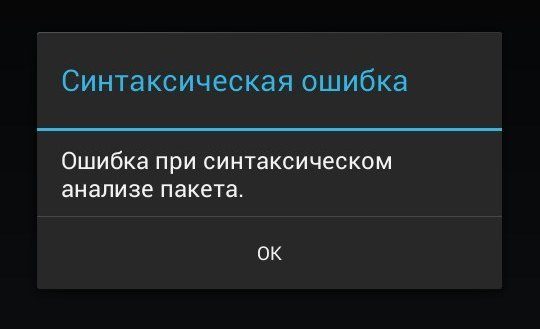
Обычно данная проблема возникает, если вы установили приложение, скачав APK файл из непроверенного источника. Существует 2 причины этого сбоя:
- Приложение разработано только для устройств под управлением более новой операционной системы, чем установлена у вас
- Файл APK содержит в себе ошибку и не сможет установить программу на устройствах с любой версией Андроид
Решение будет соответствовать проблеме: попробуйте удалить APK-файл и качайте его из другого источника. Еще советуем проверить технические требования приложения к ПО. Если на вашем устройстве установлена версия Андроид ниже, чем указано в требованиях, обновите устройство до соответствующей версии.
Ошибка «Недостаточно памяти»
Если вы столкнулись с такой неприятностью, значит вам надо задуматься над очисткой внутреннего хранилища от ненужного контента (фото, видео, приложений). Зачастую проблема недостатка объёма внутренней памяти касается пользователей гаджетов с изначально маленьким хранилищем (8 или 16 Гб).
Данная проблема влияет и на общее быстродействие устройства. В качестве решения этой ошибки рекомендуем вам прочитать нашу статью «Как увеличить внутреннюю память на Андроид», где подробно освещаются способы оптимизации как внутреннего хранилища, так и оперативной памяти устройства.
В качестве быстрого решения проблемы нехватки ROM рекомендуем вам пользоваться возможностью расширения объёма внутренней памяти путём установки карт Micro SD. Также советуем воспользоваться программой Link2SD, которая поможет вам перенести данные приложения на внешнюю карту памяти.
Внимание! Приложению Link2SD требуются Root-права на устройстве. Если на вашем смартфоне не получены права суперпользователя, обратитесь к подробной инструкции в нашей статье Как получить Root права.
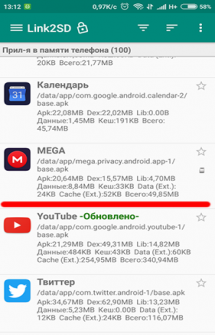
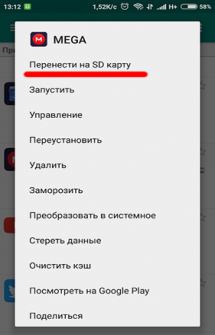
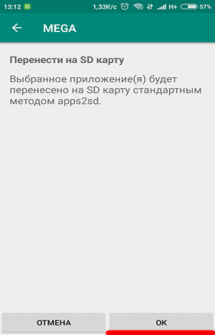
Ошибка «com.android.phone» и «android.process.acore»
Данная проблема обычно появляется на смартфонах после:
- Замены SIM-карты на новую
- Перепрошивки телефона
Если вы увидели данную проблему, значит, на вашем устройстве нарушено взаимодействие встроенного модема связи с новым ПО на смартфоне, или же имеются проблемы с SIM-картой, не позволяющей полноценно взаимодействовать с вышкой сотовой связи.
Для решения проблемы осуществите следующие действия:
- Зайдите в Настройки – Приложения – Телефон и нажмите на Очистить кеш и данные, после чего перезагрузите ваше устройство (статья Как удалить кэш на Андроид)
- Проверьте работоспособность вашей SIM-карты на другом устройстве
- Осуществите сброс настроек Андроид (статья Вернуть устройство к заводским настройкам)
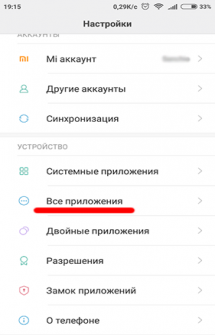
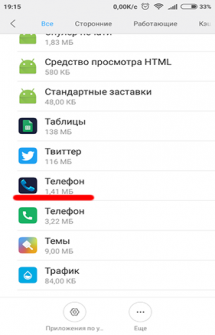
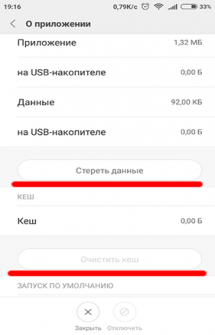
Ошибка «android.process.acore»
Для решения проблемы следуйте схеме, представленной в предыдущем пункте, только вместо приложения «Телефон» выберите «Хранилище контактов».
Внимание! Очистка данных приложения Хранилище контактов полностью уничтожит все данные ваших контактов, поэтому советуем сделать резервную копию в облачном хранилище (статья Синхронизация контактов).
Ошибка «com.android.phone»
Эта проблема может появиться после замены сим-карты или после прошивки устройства. Она говорит о том, что модем устройства не может корректно работать с новым программным обеспечением или подключиться к вышке сотовой связи. Для того, чтобы избавиться от такой ошибки, зайдите в настройки приложений, выберите приложение «Телефон», очистите кэш и данные, после этого перезагрузите смартфон. Если ошибка не исчезла, то необходимо вернуть устройство к заводским настройкам.
Такие же действия необходимо сделать при ошибке «android.process.acore», только выбираем для очистки приложение «Хранилище контактов». После этого ваша телефонная книга будет полностью очищена, так что не забудьте сделать Синхронизацию контактов.
Ошибка «android.process.media»
Подобная проблема встречается у владельцев смартфонов с картой памяти Micro SD, работающей со сбоями, что влечёт за собой ошибки при работе приложений, установленных на ней. Советуем удалить приложение с карты памяти, во время работы которого происходит сбой, и установите его на внутреннюю память устройства.
Советуем узнать, что делать, если Не открываются и Вылетают приложения на Андроид.
Что делать если произошла ошибка синхронизации?
Первой причиной может быть плохое соединение с интернетом, а иногда зависает сам процесс синхронизации, в таком случае отключите в настройках устройства аккаунт Google и подключите заново после перезагрузки.
Источник: androidmir.org
Содержание
- Почему Мой Говорящий Том вылетает при загрузке и зависает. Исправление
- Почему зависает Мой Говорящий Том
- Мой Говорящий Том зависает как исправить. Как исправить
- Установите совместимость с более ранней операционной системой
- Если причина в слабом ПК
- Если операционная система установлена давно
- Добавить комментарий Отменить ответ
- Не удалось войти в Clash of Clans. Что делать, если не запускается игра
- Почему Clash Of Clans не работает в России
- Не запускается Clash of Clans — что делать
- Где бесплатно скачать Clash of Clans
- Вылетают игры на Андроид, иногда вообще не запускаются [что делать?]
- Почему вылетают некоторые игры, и что с этим делать
- Игра не поддерживается вашим устройством
- Плохая оптимизация игры, некорректная работы с кэшем
- Зависание смартфона (приложения)
- Нехватка оперативной памяти
- Нехватка встроенной памяти
- Заражение телефона вирусами
- Высокая нагрузка и температура компонентов телефона
Почему Мой Говорящий Том вылетает при загрузке и зависает. Исправление

Почему Мой Говорящий Том вылетает при загрузке и зависает. Здесь вы узнаете о причинах и найдёте решение.
Почему зависает Мой Говорящий Том
- Баг и вина разработчиков, необходимо установить патч (смотрите ниже)|Разработчики накосячили, у всех бывает, тут необходима установка патча (грубо говоря заплатки) чтобы избавиться от вылетающих ошибок и зависаний, доступно ниже>.
- Операционная система со временем засоряется, после некорректного удаления программ в реестре остаётся мусор, всё это нарастает, система работает не так быстро как в начале.
- Низкая производительность вашего компьютера, здесь думаю понятно, что необходим апгрейд вашего ПК.
- Плохая оптимизация операционной системы.
Мой Говорящий Том зависает как исправить. Как исправить
Вам необходимо установить данный патч на игру, он решит проблему. Инструкция идёт вместе с файлом.
Кроме этого можно сделать следующее (если вам не лень конечно этим заниматься).
Установите совместимость с более ранней операционной системой
Если игра запускалась на более ранней операционной системе без глюков и ошибок, вы можете установить с ней совместимость, выбрав из списка. А также установите галочку запуск от имени администратора. Нажмите применить и ОК.

Если причина в слабом ПК
- Для начала можно заменить жёсткий диск на твердотельный накопитель SSD (это самое узкое место в производительности) и установить на него систему и игру, что даст колоссальный прирост производительности. А также заменить другие компоненты или же собрать новый ПК, смотреть по обстоятельствам.
- Оптимизировать систему Windows программой твикером если не умеете вручную, допустим через WinTuning 8 и любые другие. Независимо от комплектации вашего ПК вы улучшите производительность.
- Запускать систему с RAM диска, дорого и не для всех требуется солидное количество оперативной памяти.
- Если у вас HDD, рекомендуем регулярно делать дефрагментацию диска, раз в 2 месяца, например.
Если операционная система установлена давно
- Чистка реестра будет неплохой профилактикой
- Лучший вариант — переустановка Windows может решить многие софтовые проблемы и в целом всё будет работать пошустрее.
Добавить комментарий Отменить ответ
Для отправки комментария вам необходимо авторизоваться.
Источник
Не удалось войти в Clash of Clans. Что делать, если не запускается игра
14 марта 2023 года стало черным днем для всех поклонников мобильной игры Clash of Clans. Откровенно говоря, проблемы начались еще в прошлом году, когда из Google Play пропали все проекты Supecell, включая CoC. Студия разработчиков запретила их распространение на территории России и Беларуси, а теперь при попытке открыть Clash of Clans вы можете видеть сообщение «Не удалось войти» с пояснением, что ваше текущее местоположение не позволяет выполнить вход. Расскажем, как теперь играть в Clash of Clans и другие проекты Supercell.

Уже отчаялись? Сейчас расскажем, как запустить Clash of Clans после блокировки
Почему Clash Of Clans не работает в России
Если вы думаете, что произошла блокировка Clash of Clans, то заблуждаетесь. Нет, причина возникновения проблемы — это действительно блокировка, но не игры, а IP-адресов России и Беларуси со стороны разработчиков. Следовательно, если вы проживаете на территории этих двух стран, то войти в Clash of Clans не получится. Фейсконтроль не пройден, так сказать.
⚡ Подпишись на Androidinsider в Дзене, где мы публикуем эксклюзивные материалы
Не исключено, что в скором времени аналогичная участь постигнет игроков других проектов Supercell, включая Boom Beach и Clash Royale. И, хотя пока вы можете без труда войти в Brawl Stars, возможно, эта инструкция через несколько дней или месяцев понадобится и вам. Ведь она в два счета решает все проблемы, связанные с неудачными попытками запуска Clash of Clans.
Не запускается Clash of Clans — что делать
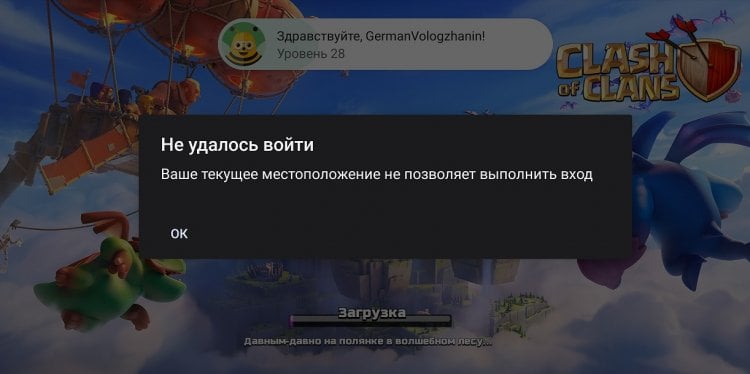
Вот такое сообщение появляется при попытке запустить Clash of Clans
Если при попытке открыть Clash of Clans вы увидели на экране своего смартфона или планшета сообщение с текстом о том, что ваше текущее местоположение не позволяет выполнить вход, то нажатие кнопки «ОК» никак не поможет. Так же, как и попытка переустановить игру, переподключиться к интернету или сменить Wi-Fi на 4G.
🔥 Загляни в телеграм-канал Сундук Али-Бабы, где мы собрали лучшие товары с АлиЭкспресс
Однако есть очень простой способ, как запустить Clash of Clans. Разработчики заблокировали IP-адреса игроков из России и Беларуси, но что мешает нам воспользоваться виртуальным IP? Как? Просто, установив на свой смартфон приложение VPN. Я, например, пользуюсь Planet VPN — бесплатным сервисом, безотказно работающим на протяжении всех последних месяцев. Но вы можете скачать и другой VPN на телефон. Оставляю ссылку на недавнюю подборку.
Установили? Тогда, если у вас не открывается Clash of Clans, сделайте следующее:
- Запустите приложение с VPN.
- Нажмите кнопку «Подключиться».
- Удостоверьтесь, что VPN-приложение смогло найти подходящий сервер.
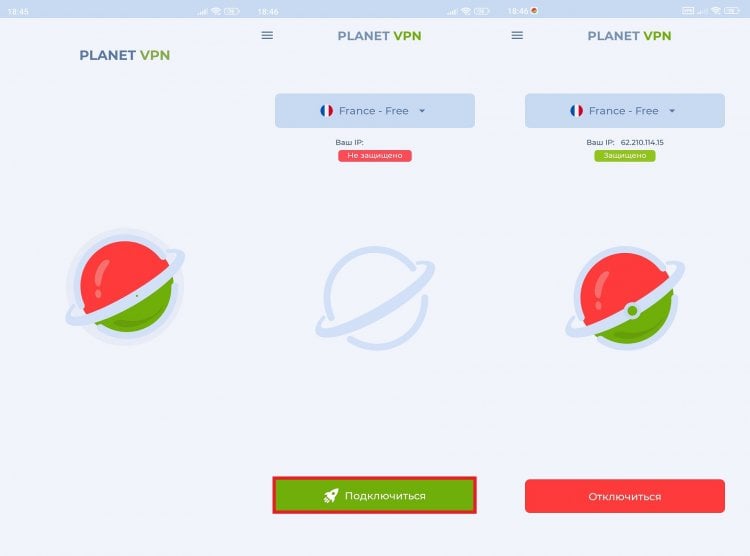
VPN моментально решит проблему
❗ Поделись своим мнением или задай вопрос в нашем телеграм-чате
Теперь вы можете без каких-либо трудностей войти в Clash of Clans. Учтите, что играть придется с постоянно включенным VPN. Отключитесь — вас сразу же выкинет из игры даже в случае, если она была запущена с виртуальным IP.

Включите VPN — игра заработает, и сохранения не пропадут
Важно отметить еще и то, что у некоторых игроков не получится войти в Clash of Clans с VPN, если приложение по каким-то причинам автоматически выберет сервер из России или Беларуси. Это маловероятно, но все-таки. Если подобное произойдет, просто поменяйте сервер VPN в приложении.
Где бесплатно скачать Clash of Clans
Если вы удалили приложение, пытаясь решить проблему, из-за которой не удалось войти в Clash of Clans, то не сможете повторно скачать игру через Play Маркет. При попытке найти ее в магазине вы увидите сообщение «Оно недоступно в Google Play в вашем регионе». Перейдя на страницу приложения через поисковик, вы тоже заметите надпись «Недоступно в вашей стране». И VPN в таком случае не поможет. Что тогда делать?
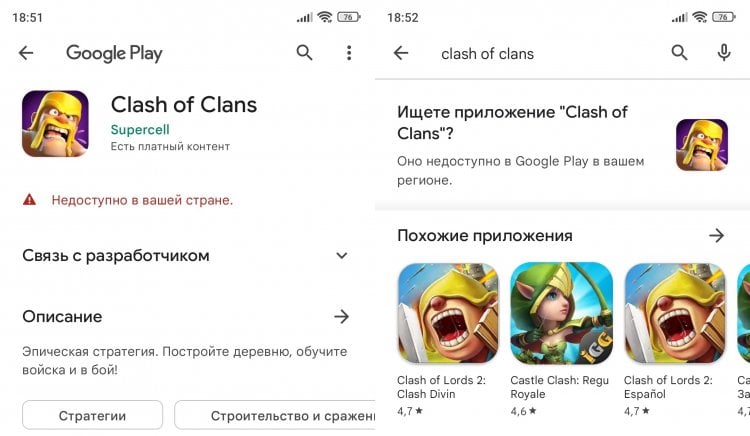
Не пытайтесь найти игру в Google Play
⚡ Подпишись на Androidinsider в Пульс Mail.ru, чтобы получать новости из мира Андроид первым
Чтобы установить Clash of Clans на телефон, придется загрузить APK-файл приложения. Это оптимальный вариант, подходящий всем владельцам Андроид-устройств. Для скачивания Clash of Clans используйте магазин APKPure. Загрузили файл? Откройте его и нажмите кнопку «Установить». Готово!
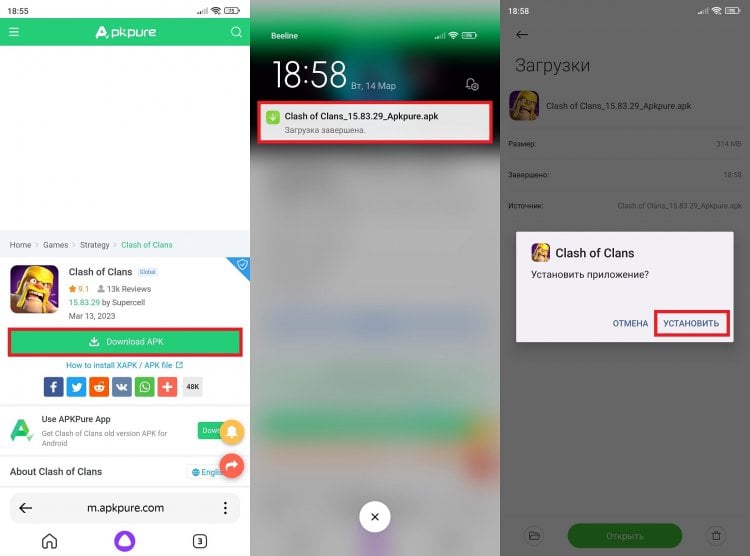
Игра без проблем устанавливается через APK
Кроме того, найти Clash of Clans можно в других магазинах. Так, если вы пользуетесь смартфоном Xiaomi, запустите стандартное приложение GetApps, о котором я рассказывал в отдельном материале. На данный момент тут есть все игры Supercell, удаленные из Google Play.
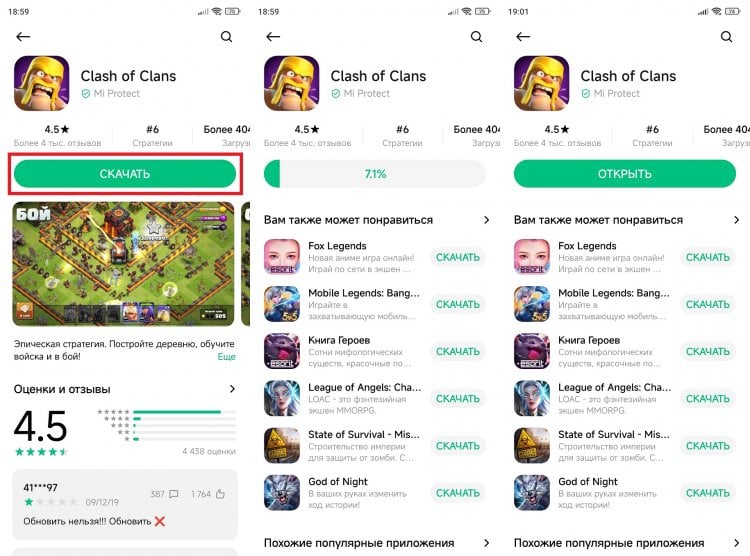
Владельцы смартфонов Xiaomi могут установить игру через GetApps
Через GetApps скачивать приложения удобнее, так как здесь же вы сможете обновить Clash of Clans, когда возникнет такая необходимость. Поэтому с точки зрения комфорта этот магазин не уступает Google Play, одновременно с этим предлагая многие удаленные игры. Но не факт, что Clash of Clans и другие проекты Supercell вскоре не исчезнут и здесь. Возможно и такое.
Новости, статьи и анонсы публикаций
Свободное общение и обсуждение материалов

Наушники для телефона — незаменимый аксессуар, которым пользуются многие из нас как с целью прослушивания музыки, так и для разговоров, ведь подключенная гарнитура позволяет не доставать смартфон из кармана и принимать звонки на ходу. Мы уже рассказывали, как подключить наушники к телефону, но таким же важным является и вопрос отключения вспомогательного гаджета. Как отключить наушники и с какими трудностями вы можете столкнуться, пытаясь отсоединить одно устройство от другого, — узнаете в сегодняшнем материале.

Разработчики приложений — невероятно креативные люди, создающие новые и совершенно уникальные продукты каждый день. С их точки зрения операционная система Android — лучшая площадка для генерации идей. В то же время в магазине Google Play встречаются максимально похожие приложения. Причем речь идет не об идейно схожих утилитах вроде WhatsApp и Viber, а о внешне дублирующих друг друга программах (например, TikTok и TikTok Lite или Google и Google Go). Подобного рода софт принадлежит одной и той же компании, выполняет абсолютно идентичные задачи, но распространяется в виде разных приложений. Зачем же тогда нужны программы с приставками «Lite» и «Go»?

Во многих материалах на нашем сайте мы даем советы, как правильно выбрать смартфон, делясь впечатлением от новинок, а также заостряя внимание на отдельных параметрах. Но вместе с по-настоящему важными особенностями начинки существуют характеристики, которые вводят покупателей в заблуждение. Именно о таких параметрах сегодня пойдет речь. Не обращайте на них внимания или по крайней мере относитесь к этим характеристикам смартфона скептически, более тщательно взвешивая все за и против.
Источник
Вылетают игры на Андроид, иногда вообще не запускаются [что делать?]

Подскажите, что можно сделать, если начали вылетать некоторые игры на Андроид. Пробовал их переустанавливать – не помогло. Еще иногда бывает такая штука, что игра вообще не устанавливается и не запускается (обычно эта ошибка пропадает сразу после перезагрузки телефона).
З дравствуйте.
Хотелось бы начать с того, что вылететь игра может либо из-за программных ошибок, либо аппаратных (разумеется, в статье я дам рекомендации только по решению программных).
И еще один момент : если ваш телефон ведет себя так со всеми играми, вдобавок иногда и самопроизвольно перезагружается, сделайте на всякий случай бэкап своей телефонной книги, документов, фото (просто может так стать, что в след за играми – аппарат вообще откажется загружать рабочий стол).
Теперь перейдем к практической части. 😉

Почему вылетают некоторые игры, и что с этим делать
Игра не поддерживается вашим устройством
Возможно, банально, но одна из самых частых причин такого поведения телефона – это отсутствие поддержки игрой либо вашей версии Андроид, либо ЦП, либо модельного ряда телефона. Нередко разработчики оптимизируют свою игру лишь под конкретные версии Андроид, «забывая» о всех остальных. 👀
Как правило, на официальном сайты игры всегда указываются ее требования к железу телефона. При проблемах с какой-то одной конкретной игрой – очень рекомендую начать именно с ознакомлением этих требований!

World of Tanks Blitz — тех. требования к игре (минимальные)
Ну а дальше, зная тех. требования, достаточно открыть информацию о телефоне и сравнить их. См. скрин ниже.
Как узнать характеристики телефона Андроид (какой у него процессор, сколько ядер, какая память, ОЗУ, камера, батарея и прочее).

Просмотр характеристик смартфона — Андроид 8.0/10.0
Плохая оптимизация игры, некорректная работы с кэшем
Второе, что порекомендовал бы – это попробовать очистить кэш игры. Из-за некорректной работы с кэшем ряд приложений временами ведет себя крайне нестабильно (это относится не только к играм).
Примечание . Для удаления кэша: откройте список приложений, найдите в нем нужную игру, перейдите в подраздел «Память» и нажмите кнопку «Очистить кэш» (пример на скринах ниже 👇).
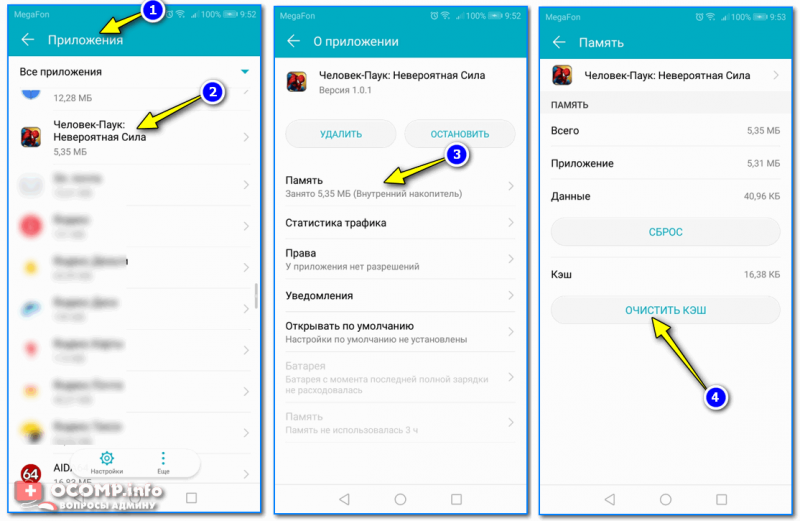
Очистка кэша игры на Андроид (8.0)
Также порекомендовал бы попробовать полностью удалить игру из памяти телефона и установить ее заново (это поможет в случае повреждения каких-то системных файлов).
Еще один момент: если вы загружали игру с Play Market – попробуйте воспользоваться его аналогами и загрузить игру с них.

10 лучших приложений для ускорения и очистки Андроид от мусора – [см. подборку]
Ну и не могу не отметить, что, к сожалению, почти все новые игры (которые вот-вот только вышли) плохо оптимизированы (причем, это касается как игр для телефонов, так и для ПК). Они тормозят и вылетают даже на довольно мощных смартфонах, и сделать тут что-то самостоятельно – довольно трудно (разве оставить отзыв разработчикам 😉).
Зависание смартфона (приложения)
В случае высокой нагрузки на устройство, некорректной работы некоторого ПО, игра может просто зависнуть (вот вам и вылет. ). Как правило, в этом случае заметно общее замедление устройства: оно как будто выполняет команды с задержкой (иногда, достаточно большой).
Лучший способ привести телефон в рабочее состояние – выполнить перезагрузку. Для этого просто зажмите кнопку включения на несколько секунд, пока не экране не появится окно с выбором действия (пример ниже). 👇

Если зависания телефона не прекращаются, возможно стоит попробовать сбросить его к заводским настройкам (Hard Reset).
То бишь с телефона будут удалены все файлы: как поврежденные, так и нормальные (в некоторых случаях по-другому очистить телефон и привести его в рабочий лад — просто невозможно) . Перед этой операции – сделайте резервную копию своих данных: документов, фото, телефонной книги.

Нехватка оперативной памяти
Еще одна популярнейшая проблема (особенно на бюджетных аппаратах, где установлен относительно-небольшой объем ОЗУ). Как правило, у большинства пользователей на телефонах (со временем) накапливаются десятки приложений, и многие из них (даже если не используете) могут «съедать» часть ОЗУ.
И со временем, игры могут начать вылетать с ошибками, причем даже те, которые раньше вполне нормально работали. Поэтому, совсем не лишним бы была очистка ОЗУ перед запуском тяжелых игр.
На Андроид 8.0/10.0 чтобы очистить ОЗУ – просто нажмите на кнопку «☐», затем на значок корзины. В результате увидите сколько памяти очищено, и сколько свободно (скрин ниже 👇).
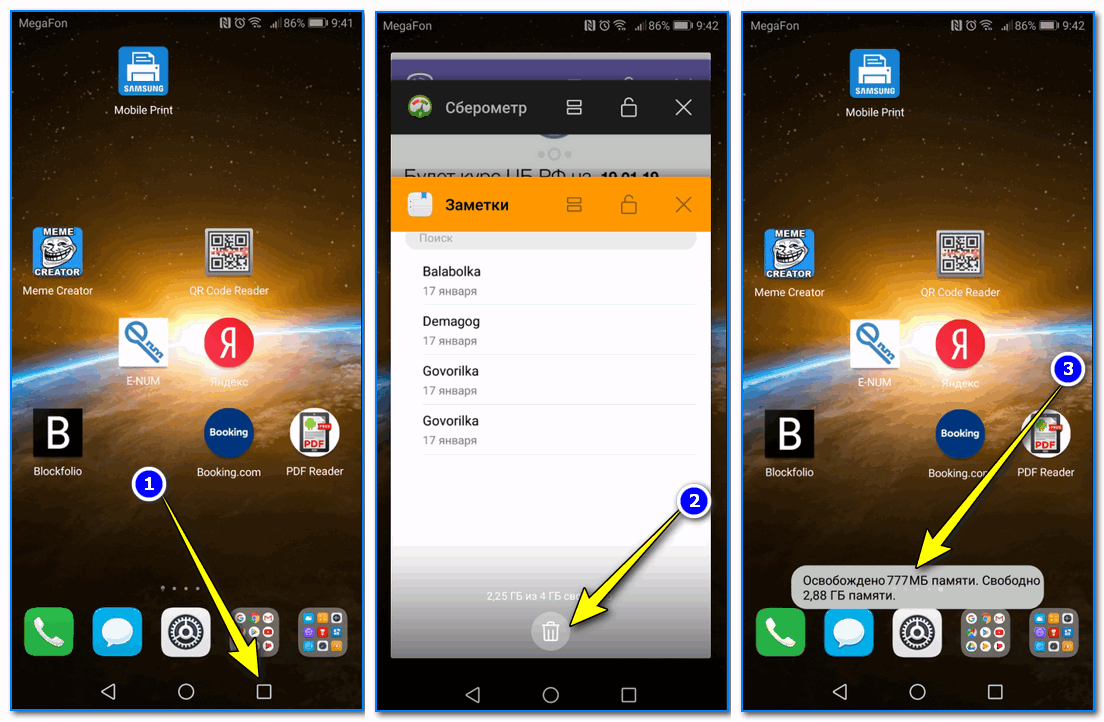
Освобождено 777 МБ памяти (свободно 2,88 ГБ памяти) / Андроид 8.0/10.0
На более старых версиях Андроид (5.0, например): необходимо открыть настройки, затем вкладку «Приложения/работающие» . В ней вы увидите все открытые приложения, и сколько ОЗУ они занимают. Просто остановите все лишнее, что не используете в настоящее время.
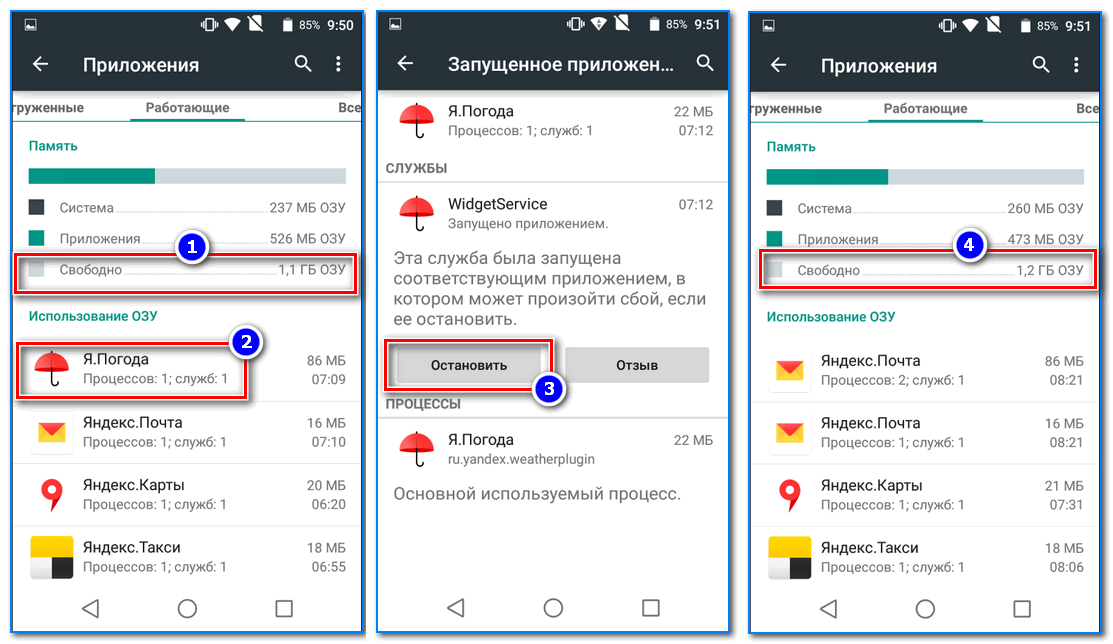
Пример освобождения ОЗУ / Андроид 5.0

Нехватка встроенной памяти
Здесь могут быть два момента:
- у вас осталось так мало памяти, что игре некуда записывать свои данные (например, для подгрузки каких-то уровней, событий и пр. – игры докачивают что-то из сети интернет, а если памяти недостаточно – то это сделать не получится, произойдет ошибка. );
- некоторые телефоны могут вести себя крайне нестабильно, если у вас заполнена встроенная память на 90% и более. Здесь, конечно, многое зависит от модели телефона и от используемого ПО.
И в том, и в другом случае – рекомендуется очистить внутреннюю память телефона (чтобы хотя бы было свободно 20-25% места).
Кстати, чтобы узнать сколько осталось свободного места – просто откройте вкладку «Память» в настройках Андроид.

Проверка доступной памяти / Андроид 5.0 (6.0)
За счет чего (и как) можно освободить память:
- удалить все неиспользуемые приложения, игры, фото, видео (👉 как это сделать);
- приобрести карту памяти SD и перенести на нее часть документов и файлов;
- воспользоваться облачными сервисами (например, 👉 Яндекс Диск), перенести на них фото- и видео-материалы;
- воспользоваться спец. утилитами для очистки Андроид от разного рода мусора, временных файлов и пр. (👉 см. мою подборку).
Не хватает места на телефоне (Андроид), недостаточно памяти. Что можно сделать —>
Заражение телефона вирусами
Многие ошибочно считают, что вирусы были где-то там на компьютерах, и остались там, вместе с Windows XP (ведь в Windows 10 есть же встроенный защитник 👌).
На самом деле вирусов больше, чем может показаться на первый взгляд (и далеко не все из них видит защитник Windows) , да и под Андроид их уже достаточно. Причем, вирусы, заражающие телефоны, очень коварны, большая часть из них не выдает себя, пока не получит доступ к вашим средствам.
👉 Наиболее частые признаки заражения Андроида:
- ошибки, перезагрузки, отказы в установке и вылеты приложений (игр в том числе!);
- баннеры, реклама (причем там, где ее раньше не было);
- самопроизвольная установка некоторых приложений;
- блокировка ряда сайтов (чаще всего с антивирусами);
- пропажа денег с телефона (например, у вас может обнулиться баланс).
В помощь приведу пару ссылок на свои предыдущие статьи. С их помощью сможете проверить (при подозрении) свой аппарат, вернуть его производительность и вовремя предотвратить потерю средств.

Высокая нагрузка и температура компонентов телефона
В техническом плане телефон мало чем отличается от компьютера: те же транзисторы, резисторы и пр. элементы, расположенные в компактном корпусе. И в процессе работы – они также греются (чаще всего за оптимальные значения выходит процессор при высокой нагрузке).
Но при превышении порога оптимального значения температуры, у процессора может сработать защита – он начнет снижать свою производительность (сбрасывая частоты). В это время игры и приложения начнут «подзависать» (и возможно вылетать).
Поэтому, столкнувшись с некорректной работы ряда игр (а они создают большую нагрузку на ЦП) – обратите внимание на температуру устройства. Для просмотра всех датчиков на телефоне – рекомендую установить приложение AIDA 64 (👉 более подробно о нем тут). См. скриншот ниже. 👇
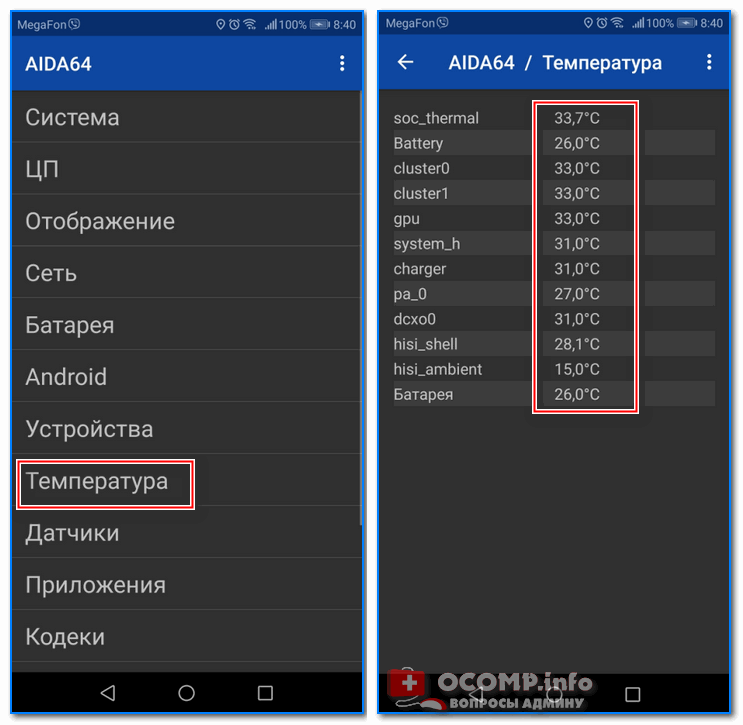
Смотрим температуру компонентов телефона
Что считать нормальной температурой: если при высокой нагрузке ЦП его t-ра не выходит за диапазон 50-55°C.
Все что выше – требует особой внимательности. Как правило, при 55°C – начинает греться корпус устройства и его становится не очень комфортно держать в руках.
👉 Важно!
Высокая температура компонентов телефона может привести к взрыву или воспламенению аккумуляторной батареи!
Если вы почувствовали, что телефон стал очень горячим – выключите устройство (если проблема носит периодический характер – сдайте устройство на диагностику в сервисный центр).
Но вообще, обычно, если телефон исправен (и это не дешевая китайская малоизвестная фирма) , температура окружающей среды равна комнатной – то, чтобы нагреть устройство до значительной температуры, нужно сильно постараться (многочасовой игровой марафон, просмотр высококачественного видео и пр.).
Тем не менее, заглянуть на показания датчиков я все же настоятельно рекомендую (особенно, если проблема возникает не с одной какой-то конкретной игрой, а со многими. ).
Дополнения в комментариях приветствуются.
Источник
Содержание
- Почему Мой Говорящий Том вылетает при загрузке и зависает. Исправление
- Почему зависает Мой Говорящий Том
- Мой Говорящий Том зависает как исправить. Как исправить
- Установите совместимость с более ранней операционной системой
- Если причина в слабом ПК
- Если операционная система установлена давно
- Добавить комментарий Отменить ответ
- Говорящий Том не говорит что делать?
- Говорящий Том
- Почему говорящий Том перестаёт говорить?
- Перегрузите приложение «Говорящий Том«
- Перезагрузите телефон
- Переподключите доступ к микрофону в настройках игры
- Почему на планшет не устанавливается игра «Мой говорящий Том»?
- Мой говорящий том на андроид не работает
Почему Мой Говорящий Том вылетает при загрузке и зависает. Исправление

Почему Мой Говорящий Том вылетает при загрузке и зависает. Здесь вы узнаете о причинах и найдёте решение.
Почему зависает Мой Говорящий Том
- Баг и вина разработчиков, необходимо установить патч (смотрите ниже)|Разработчики накосячили, у всех бывает, тут необходима установка патча (грубо говоря заплатки) чтобы избавиться от вылетающих ошибок и зависаний, доступно ниже>.
- Операционная система со временем засоряется, после некорректного удаления программ в реестре остаётся мусор, всё это нарастает, система работает не так быстро как в начале.
- Низкая производительность вашего компьютера, здесь думаю понятно, что необходим апгрейд вашего ПК.
- Плохая оптимизация операционной системы.
Мой Говорящий Том зависает как исправить. Как исправить
Вам необходимо установить данный патч на игру, он решит проблему. Инструкция идёт вместе с файлом.
Кроме этого можно сделать следующее (если вам не лень конечно этим заниматься).
Установите совместимость с более ранней операционной системой
Если игра запускалась на более ранней операционной системе без глюков и ошибок, вы можете установить с ней совместимость, выбрав из списка. А также установите галочку запуск от имени администратора. Нажмите применить и ОК.

Если причина в слабом ПК
- Для начала можно заменить жёсткий диск на твердотельный накопитель SSD (это самое узкое место в производительности) и установить на него систему и игру, что даст колоссальный прирост производительности. А также заменить другие компоненты или же собрать новый ПК, смотреть по обстоятельствам.
- Оптимизировать систему Windows программой твикером если не умеете вручную, допустим через WinTuning 8 и любые другие. Независимо от комплектации вашего ПК вы улучшите производительность.
- Запускать систему с RAM диска, дорого и не для всех требуется солидное количество оперативной памяти.
- Если у вас HDD, рекомендуем регулярно делать дефрагментацию диска, раз в 2 месяца, например.
Если операционная система установлена давно
- Чистка реестра будет неплохой профилактикой
- Лучший вариант — переустановка Windows может решить многие софтовые проблемы и в целом всё будет работать пошустрее.
Добавить комментарий Отменить ответ
Для отправки комментария вам необходимо авторизоваться.
Источник
Говорящий Том не говорит что делать?
«Говорящий Том» — одна из самых популярных игр в жанре симулятора питомца, разработанная словенской компании «Outfit7 Limited». С момента выхода игры в 2013 года игровая концепция была значительно улучшена, игра обросла массой нововведений, и невероятно нравится игрокам. Яркой особенностью игры является возможность Тома повторять за игроком его речь, что выглядит очень забавным. Но однажды Том просто перестаёт повторять за вами слова, что может сигнализировать о появлении проблем в игре. Почему говорящий Том не говорит, и как исправить ситуацию? Расскажем в нашем материале.
Говорящий Том
«Мой говорящий Том» является мобильной игрой в жанре симулятора питомца, вышедшая на ОС Андроид и iOS. Игра выполнена в 3Д-формате, выпущена в 2013 году и переведена на множество языков. С момента выхода игра была скачана более 1 миллиарда раз.
Суть игры заключается в выращивании маленького серого котёнка Тома (вы можете дать персонажу другие имя при желании). Вы должны удовлетворять потребности Тома в хорошем настроении, сытости, хождении в туалет и сне. Тем лучше удовлетворены потребности, тем счастливее будет выглядеть Том.
Яркой особенностью игры является возможность Тома повторять речь игрока своим синтезированным голосом, во время которой он отображается в позе приложившего лапу к уху кота. Том способен запоминать речь длительностью до 25 секунд на расстоянии 10 метров от него, и воспроизводить услышанное своим забавным голосом.
В конце 2018 года вышло продолжение игры «Мой говорящий Том 2».
Почему говорящий Том перестаёт говорить?
Много игроков в ходе игры в «Говорящий Том» сталкиваются с ситуацией, когда кот не слышит игрока и не повторяет речь за человеком, из-за чего радость от игры существенно снижается. Так, на 18 уровне игры задание на повторение речи Томом просто не может быть выполнено из-за того, что кот не слышит человеческую речь.
Причины проблемы обычно сводятся к следующему:
- Произошёл случайный сбой в работе игрового приложения;
- Запрещён доступ к микрофону телефона для игрового приложения;
- На телефоне отключен звук или громкость снижена до минимума, из-за чего пользователь не слышит речь Тома;
- Наблюдается аппаратный сбой в работе самого телефона.
Давайте рассмотрим, как исправить проблему с не говорящим Томом на вашем телефоне.
Перегрузите приложение «Говорящий Том«
В некоторых случаях проблема со слышимостью Тома может быть вызвана случайным сбоем в работе приложения В этом случае разработчики рекомендуют перезагрузить приложение. Выйдите из приложения «Говорящий Том», закрыв его с помощью соответствующих свайпов, а затем запустите игру заново.
Перезагрузите телефон
Если простая перезагрузка приложения не дала результата, вы можете перезагрузить ваш телефон. Зажмите кнопку питания на несколько секунд, выберите опцию перезагрузки и перезагрузите устройство. После завершения перезагрузки запустите вновь «Говорящий Том» и проверьте, работает ли микрофон и реагирует ли персонаж на вашу речь.
Убедитесь также, что громкость телефона выставлена на нужном уровне.
Переподключите доступ к микрофону в настройках игры
Некоторым пользователям помогло переподключение микрофона в настройках игры и разрешения доступа к микрофону в настройках телефона. Как мы помним, при первом запуске игры важно предоставить программе доступ к микрофону для обеспечения нормального геймплея.
- Нажмите на кнопку уровня сверху слева;
Источник
Почему на планшет не устанавливается игра «Мой говорящий Том»?
![]()
Ну во первых нужно представить скрин или написать ошибки которые он выдает. А так это может быть из-за не подходящий характеристики игры. Может планшет не тянет эту игру
![]()
Для начала посмотрите системные требования для игры Мой говорящий Том и убедитесь что устройство поддерживает эту игру, это является основной причиной того что ига не устанавливается и не работает на планшете или смартфоне. Ещё проверьте хватает ли памяти для установки приложения.
![]()
Попытайся скачать другую игру из этого ряда. У меня часто не ставилась одна игра. Я запускала с другого сайта и все работало. Также это может быть сбой интернета. А вообще игра простая и не требует особых усилий для инсталирования.
![]()
На момент моего ответа никак нельзя поставить jailbreak на ios 9.3.1. Его попросту не сделали на эту версию. Так что ждите пока сделают. Срок от нескольких месяцев до года. Хотя есть шанс, что так и не сделают
![]()
Бра на три лампы — это какая-то получается настенная люстра. С Вашего бра выходит примерно 7 проводов — 3 провода фазы, три провода ноль и заземление. Ноль синего цвета, заземление желто-зеленый, остальные провода — фаза. Один диммер будет регулировать в зависимости от подключения одну, две либо сразу все лампы. Я предполагаю, что Вам не надо, чтобы все лампы горели по-разному, поэтому на один диммер подключим сразу все лампы. Для Бра у Вас, скорее всего, куплен сразу провод с соединенным диммером и вилкой. Скручиваем три провода синего цвета, выходящие из бра, вместе и соединяем с соответствующим проводом соединенным с диммером. Обязательно изолируем, если соединение проводов выполнено без применения специальных клем, а обычной скруткой. Аналогично поступаем с тремя проводами фазы. Если диммер «стационарный» — такой как включатель или розетка, то соединение будет немного отличаться. Через диммер прерываем фазу, ноль соединяется проводом напрямую.

Если Вы купили Бру, значит Вы довольны Брой. Желаю, чтобы Ваши Бры служили Вам долго и безотказно.
![]()
Игру Pokemon GO установить не сложно. Главное чтобы соответствовали технические характеристики необходимые для данной игры. Процессор не Intel, ОЗУ не менее 2 ГГб, андроид 4.4 и выше, наличие GPS приемника и еще некоторые условия. Когда игра официально выйдет в России ее можно установить в Гугл плей маркете, просто заходите и нажимаете на «установить» как обычно при установке приложений и игр. А если хотите скачать из неофициального источника тогда нужно скачать APK файл, разрешить в настройках смартфона установку из неизвестных источников и тапнув на скаченный APK файл установить его. После установки APK файл можно удалить. Сайт разработчика. Форум 4пда где можно скачать apk файл. А так же на этом сайте.
![]()
В наше время в большинстве случаев, имея под рукой такого подсказчика как интернет, можно решать прак4тически любые вопросы (получить на них ответ).
Для начала, имея под рукой (документация или обратная сторона ноутбука) его точное наименование, узнать способ входа в BIOS.
Зайти и во вкладке Boot посмотреть, не UEFI ли установлено на устройстве. После этого решать (искать пошаговое описание) ЧаВо и как делать. Думается, при настойчивости решить проблему очень даже можно. Если не 8ку, то 10 поставить всяко-разно можно.
Так тоже, приобретя Acer, пришлось заняться поисками прежде чем удалось переустановить Ось. Но ведь удалось!
![]()
Известная проблема. Недоработка разработчиков дизайна, они, видимо, экспериментировали (если действительно это делали) с легкой моделью, без воды. А тяжелый бак, наполненный водой, трудно при такой конструкции удержать строго вертикально. Сильно затягивать крепления снизу чревато их поломкой. Самый простой выход — проложить между бачком и стеной прокладку из подходящего материала и нужной толщины — чтобы она не была видна спереди. Если она начнет падать на пол (что вполне возможно), приклеить ее сзади к бачку в нужном месте.
Источник
Мой говорящий том на андроид не работает
Краткое описание:
Возьми на воспитание маленького котёнка и вырасти из него взрослого кота.
Заботься о своём виртуальном питомце, дай ему имя и сделай его частью своей повседневной жизни, кормя его, играя с ним и воспитывая его, по мере того как он взрослеет. Одевай его, как тебе нравится, и выбирай из многочисленных аксессуаров и расцветок шёрстки. Украшай его дом и путешествуй по миру, чтобы познакомиться с другими Томами. Играй в мини-игры и смотри, как Говорящий Том становится частью твоей повседневной жизни.
Особенности:
– Играй в более чем 10 мини-игр: «Желейка», «Стрелялка по шарикам», «Разбей кирпичи» и другие! Выигрывай золотые монеты и получай удовольствие!
– Расти своего собственного Тома: играй с ним, корми любимыми лакомствами и укладывай в кроватку.
– Собирай авиабилеты и путешествуй по миру, знакомясь с другими Томами. Собери в своём альбоме открытки из разных стран и открой наряды, достойные настоящего путешественника.
– Испытывай настоящие эмоции: Тому может быть весело или скучно, он может захотеть поесть или поспать. его настроение зависит от того, как ты с ним обращаешься.
– Дай волю своему воображению: создай собственного Тома, выбрав нужное сочетание шёрстки, одежды и мебели из нескольких тысяч вариантов.
– Получай награды за достижения: помоги Тому расти на протяжении 9 разных этапов и 999 уровней, открывая новые предметы и зарабатывая монеты!
– Играй со своим любимцем: он будет повторять всё, что ты скажешь. Толкни, погладь или пощекочи его, и посмотри на его реакцию.

Домашняя страница: https://outfit7.com/apps/my-talking-tom/
Google Play: https://play.google.com/store/apps/details?id=com.outfit7.mytalkingtomfree
Google Play (2): https://play.google.com/store/apps/details?id=com.outfit7.mytalkingtom2
Русский интерфейс: Да
Системные требования: Android 4.1+
Использование модификаций игры пользователи осуществляют на свой страх и риск. Жалобы, связанные с работоспособностью игры после применения модификаций, рассматриваться не будут
версия 5.3.2.382: Мой говорящий Том (Пост #84552225)
версия (2) 1.6.1.702: Мой говорящий Том (Пост #89108833)
версия (2) 1.5.1.587: Мой говорящий Том (Пост #89108827)
версия (2) 1.3.4.443 Mod: Мой говорящий Том (Пост #85194434)
версия 5.3.2.382 Mod: Мой говорящий Том (Пост #84699499)
версия 5.2.3.326:Мой говорящий Том (Пост #83327243)
версия 5.2.1.313: Мой говорящий Том (Пост #80943503)
версия (2) 1.0.1337.1843 Mod: Мой говорящий Том (Пост #77695511)
версия 5.1.0.292: Мой говорящий Том (Пост #80378714)
версия 5.1.0.292 Mod: Мой говорящий Том (Пост #79945497)
версия 5.0.6.273: Мой говорящий Том (Пост #78358741)
версия 4.9.0.175 Mod: Мой говорящий Том (Пост #76496570)
версия 4.8.0.132: Мой говорящий Том (Пост #75231750)
версия 4.8.0.132 Mod: Мой говорящий Том (Пост #75242332)
версия 4.7.2.91 Mod: Мой говорящий Том (Пост #73611678) | Мой говорящий Том (Пост #74133315)
версия 4.7.2.91: Мой говорящий Том (Пост #73832801)
версия 4.7.0.69: Мой говорящий Том (Пост #72992903)
версия 4.7.0.69 Mod: Мой говорящий Том (Пост #72857393) | Мой говорящий Том (Пост #73130387)
версия 4.6.5.70: Мой говорящий Том (Пост #71616031)
версия 4.6.5.70 Mod: Мой говорящий Том (Пост #71632715)
версия 4.6.4.55 Mod: Мой говорящий Том (Пост #70839746)
версия 4.6.4.55: Мой говорящий Том (Пост #70851763)
версия 4.6.3.53: Мой говорящий Том (Пост #70377920)
версия 4.6.3.53 Mod: Мой говорящий Том (Пост #70335126) | Мой говорящий Том (Пост #70515679)
версия 4.6.2.49 Mod: Мой говорящий Том (Пост #69951632)
версия 4.6.1.37 Mod: Мой говорящий Том (Пост #69646489)
версия 4.5.1.8 Mod: Мой говорящий Том (Пост #67496209) | Мой говорящий Том (Пост #67657883)
версия 4.4.1.28: Мой говорящий Том (Пост #66194036)
версия 4.4.1.2 Mod: My Talking Tom / Мой говорящий Том (Пост #66183310)
версия 4.3.1.7 Mod: My Talking Tom / Мой говорящий Том (Пост #64422323)
версия 4.2.1.50: My Talking Tom / Мой говорящий Том (Пост #62276637)
версия 4.2.1.50 Mod: My Talking Tom / Мой говорящий Том (Пост #62223127)
версия 4.1.1.9: My Talking Tom / Мой говорящий Том (Пост #60432068)
версия 4.0.2.64: My Talking Tom / Мой говорящий Том (Пост #59007558)
версия 4.0.2.64 Mod: My Talking Tom / Мой говорящий Том (Пост #58929739)
версия 3.9.3.143: My Talking Tom / Мой говорящий Том (Пост #56369867)
версия 3.9.3.143 Mod: My Talking Tom / Мой говорящий Том (Пост #56752375)
версия 3.9.2.137: My Talking Tom / Мой говорящий Том (Пост #56289341)
версия 3.9.2.137 Mod: My Talking Tom / Мой говорящий Том (Пост #56330197)
версия 3.8.1.57: My Talking Tom / Мой говорящий Том (Пост #55147763)
версия 3.8.1.57 Mod: My Talking Tom / Мой говорящий Том (Пост #55257803)
версия 3.7.6.97: My Talking Tom / Мой говорящий Том (Пост #54472604)
версия 3.7.6.97 Mod: My Talking Tom / Мой говорящий Том (Пост #54487633) | My Talking Tom / Мой говорящий Том (Пост #54542051)
версия 3.7.5.90: My Talking Tom / Мой говорящий Том (Пост #54347855)
версия 3.7.5.90 Mod: My Talking Tom / Мой говорящий Том (Пост #54327676)
версия 3.7.1.53: My Talking Tom / Мой говорящий Том (Пост #53324496)
версия 3.7.1.53 Mod: My Talking Tom / Мой говорящий Том (Пост #53173073) | My Talking Tom / Мой говорящий Том (Пост #53420893)
версия 3.6.3.42 + Mod: My Talking Tom / Мой говорящий Том (Пост 51148266)
версия 3.6.2.39 Mod: My Talking Tom / Мой говорящий Том (Пост #51082991)
версия 3.6.1.34 Mod: My Talking Tom / Мой говорящий Том (Пост #50975779)
версия 3.5.2.101: My Talking Tom / Мой говорящий Том (Пост #50231534)
версия 3.5.2 Mod: My Talking Tom / Мой говорящий Том (Пост #50225336) | Cheat Menu
версия 3.4.1 Mod: My Talking Tom / Мой говорящий Том (Пост #49108842)
версия 3.3.5: My Talking Tom / Мой говорящий Том (Пост #48251142)
версия 3.3.5 ( Mod ):My Talking Tom / Мой говорящий Том (Пост #48261272)
версия 3.3.1 ( Mod ): My Talking Tom / Мой говорящий Том (Пост #48206116)
версия 3.3.1: My Talking Tom / Мой говорящий Том (Пост #48192614)
версия 3.2.2 + Mod: My Talking Tom / Мой говорящий Том (Пост #47635681) | My Talking Tom / Мой говорящий Том (Пост #32148651)
версия 3.2.1 + Mod: My Talking Tom / Мой говорящий Том (Пост #47147295) | My Talking Tom / Мой говорящий Том (Пост #32148651)
версия 3.1.1 + Mod: My Talking Tom / Мой говорящий Том (Пост #45788972)
версия 3.1.1 + Mods: My Talking Tom / Мой говорящий Том (Пост #32148651)
версия 3.0.1 + Mods: My Talking Tom / Мой говорящий Том (Пост #32148651) | My Talking Tom / Мой говорящий Том (Пост #45774257)
версия 3.0.1 ( Mod ): My Talking Tom / Мой говорящий Том (Пост #44941124)
версия 2.8.0: My Talking Tom / Мой говорящий Том (Пост #42969957)
версия 2.7 + Mod: My Talking Tom / Мой говорящий Том (Пост #32148651)
версия 2.7 ( Mod ): My Talking Tom / Мой говорящий Том (Пост #42232006)
версия 2.6.3 ( Mod ): My Talking Tom / Мой говорящий Том (Пост #41397849)
версия 2.6.3: My Talking Tom / Мой говорящий Том (Пост #41427142)
версия 2.6.2 ( Mod ): My Talking Tom / Мой говорящий Том (Пост #41290369)
версия 2.5.2:  com.outfit7.mytalkingtomfree_2.5.2.apk ( 17.39 МБ )
com.outfit7.mytalkingtomfree_2.5.2.apk ( 17.39 МБ ) com.outfit7.mytalkingtomfree_sd_2.5.2.zip ( 39.86 МБ )
com.outfit7.mytalkingtomfree_sd_2.5.2.zip ( 39.86 МБ )
версия 2.4.1 ( Mod ): My Talking Tom / Мой говорящий Том (Пост #39332891) | My Talking Tom / Мой говорящий Том (Пост #32148651)
версия 2.4.1:  com.outfit7.mytalkingtomfree_2.4.1.apk ( 17.28 МБ )
com.outfit7.mytalkingtomfree_2.4.1.apk ( 17.28 МБ )
версия 2.3.1: My Talking Tom / Мой говорящий Том (Пост #38443210)
версия 2.3.1 + mod: My Talking Tom / Мой говорящий Том (Пост #32148651)
версия 2.3.1 ( Mod ): My Talking Tom / Мой говорящий Том (Пост #38480952)
версия 2.2.2: My Talking Tom / Мой говорящий Том (Пост #37487068)
версия 2.2.2 + mods: My Talking Tom / Мой говорящий Том (Пост #32148651)
версия 2.2.2 ( Mod ): My Talking Tom / Мой говорящий Том (Пост #37629538)
версия 2.1.1 + mod: My Talking Tom / Мой говорящий Том (Пост #32148651)
версия 2.0.2 ( Mod ): My Talking Tom / Мой говорящий Том (Пост #35320038) + Еще (mod’s) My Talking Tom / Мой говорящий Том (Пост #32148651)
версия 2.0.1 + mods: My Talking Tom / Мой говорящий Том
версия 2.0.1:  com.outfit7.mytalkingtomfree_2.0.1.apk ( 15.85 МБ )
com.outfit7.mytalkingtomfree_2.0.1.apk ( 15.85 МБ )
версия 1.9.2:  com.outfit7.mytalkingtomfree_1.9.2.apk ( 15.87 МБ )
com.outfit7.mytalkingtomfree_1.9.2.apk ( 15.87 МБ )
версия 1.7.3: My Talking Tom / Мой говорящий Том (Пост #32134032)
версия 1.7.2 + mods: My Talking Tom / Мой говорящий Том (Пост #32014161)
версия 1.6.1 + mods: My Talking Tom / Мой говорящий Том (Пост #31167425)
версия 1.5 ( Mod ): My Talking Tom / Мой говорящий Том (Пост #29810359)
версия 1.4.1: My Talking Tom / Мой говорящий Том (Пост #29601673)
версия 1.4.1 ( Mod ): My Talking Tom / Мой говорящий Том (Пост #29679731)
версия 1.4.1 ( Mod ): My Talking Tom / Мой говорящий Том (Пост #28795562)
версия 1.4 ( Mod ): My Talking Tom / Мой говорящий Том (Пост #29578407)
версия 1.4: My Talking Tom / Мой говорящий Том (Пост #29565315)
ещё один мод: My Talking Tom / Мой говорящий Том (Пост #28795562)
версия 1.3.1 ( Mod ): My Talking Tom / Мой говорящий Том (Пост #29445954)
версия 1.3.1: My Talking Tom / Мой говорящий Том (Пост #28769925)
Кеш: My Talking Tom / Мой говорящий Том (Пост #28791265)
версия 1.2.1: My Talking Tom / Мой говорящий Том (Пост #27402280)
версия 1.2.1 mod (2 версии): My Talking Tom / Мой говорящий Том (Пост #27529326)
версия 1.1 ( Mod ): My Talking Tom / Мой говорящий Том (Пост #27138267)
версия 1.1:  com.outfit7.mytalkingtomfree_1.1.apk ( 34.02 МБ )
com.outfit7.mytalkingtomfree_1.1.apk ( 34.02 МБ )
версия 1.0 ( Mod ):  com.outfit7.mytalkingtomfree_1.0_mod.apk ( 32.52 МБ )
com.outfit7.mytalkingtomfree_1.0_mod.apk ( 32.52 МБ )
Информация о модификации: Unlimited Money.
версия 1.0: My Talking Tom / Мой говорящий Том (Пост #26682888)
Сообщение отредактировал bolschoy58 — 11.03.23, 13:13
Источник
Содержание
- Почему Мой Говорящий Том вылетает при загрузке и зависает. Исправление
- Почему зависает Мой Говорящий Том
- Мой Говорящий Том зависает как исправить. Как исправить
- Установите совместимость с более ранней операционной системой
- Если причина в слабом ПК
- Если операционная система установлена давно
- Добавить комментарий Отменить ответ
- FAQ. My Talking Tom Friends (Мой Говорящий Том: Друзья) – Ответы на вопросы
- My Talking Tom Friends (Мой Говорящий Том: Друзья) iOS
- У меня проблема
- Моя игра не работает, как я ожидал.
- Как мне сохранить мой прогресс?
- Я потерял свой прогресс. Что я могу сделать?
- Как отключить рекламу?
- Как отключить уведомления?
- У меня есть вопрос о IAP
- Как сделать покупку в приложении «Мои говорящие друзья»?
- Как мне управлять или отключать возможность совершать покупки в приложении?
- Как получить возмещение за покупку в приложении?
- Кто обрабатывает покупки в приложении?
- Мне нужна помощь с игрой
- Как заработать звезды умений?
- Зачем мне нужны автобусные жетоны в My Talking Tom Friends (Мой Говорящий Том: Друзья)? И как мне их получить?
- Зачем мне монеты в My Talking Tom Friends (Мой Говорящий Том: Друзья)? И как мне их получить?
- Как мне сыграть в My Talking Tom Friends (Мой Говорящий Том: Друзья)?
- Мне нужна техническая помощь
- Как перенести прогресс игры My Talking Tom Friends (Мой Говорящий Том: Друзья) с одного устройства на другое?
- Я не могу скачать игру. Что мне делать?
- Могу ли я перенести прогресс моей игры с Android на устройство iOS или наоборот?
- Как мне обновить игру?
- My Talking Tom Friends (Мой Говорящий Том: Друзья) Android
- У меня проблема
- Моя игра не работает, как я ожидал.
- Как мне сохранить мой прогресс?
- Я потерял свой прогресс. Что я могу сделать?
- Как отключить рекламу?
- Как отключить уведомления?
- У меня есть вопрос о IAP
- Как сделать покупку в приложении «Мои говорящие друзья»?
- Как мне управлять или отключать возможность совершать покупки в приложении?
- Как получить возмещение за покупку в приложении?
- Кто обрабатывает покупки в приложении?
- Мне нужна помощь с игрой
- Как заработать звезды умений?
- Зачем мне нужны автобусные жетоны в My Talking Tom Friends (Мой Говорящий Том: Друзья)? И как мне их получить?
- Зачем мне монеты в My Talking Tom Friends (Мой Говорящий Том: Друзья)? И как мне их получить?
- Как мне сыграть в My Talking Tom Friends (Мой Говорящий Том: Друзья)?
- Мне нужна техническая помощь
- Как перенести прогресс игры My Talking Tom Friends (Мой Говорящий Том: Друзья) с одного устройства на другое?
- Я не могу скачать игру. Что мне делать?
- Могу ли я перенести прогресс моей игры с Android на устройство iOS или наоборот?
- Каковы системные требования игры?
- Как мне обновить игру?
Почему Мой Говорящий Том вылетает при загрузке и зависает. Исправление

Почему Мой Говорящий Том вылетает при загрузке и зависает. Здесь вы узнаете о причинах и найдёте решение.
Почему зависает Мой Говорящий Том
- Баг и вина разработчиков, необходимо установить патч (смотрите ниже)|Разработчики накосячили, у всех бывает, тут необходима установка патча (грубо говоря заплатки) чтобы избавиться от вылетающих ошибок и зависаний, доступно ниже>.
- Операционная система со временем засоряется, после некорректного удаления программ в реестре остаётся мусор, всё это нарастает, система работает не так быстро как в начале.
- Низкая производительность вашего компьютера, здесь думаю понятно, что необходим апгрейд вашего ПК.
- Плохая оптимизация операционной системы.
Мой Говорящий Том зависает как исправить. Как исправить
Вам необходимо установить данный патч на игру, он решит проблему. Инструкция идёт вместе с файлом.
Кроме этого можно сделать следующее (если вам не лень конечно этим заниматься).
Установите совместимость с более ранней операционной системой
Если игра запускалась на более ранней операционной системе без глюков и ошибок, вы можете установить с ней совместимость, выбрав из списка. А также установите галочку запуск от имени администратора. Нажмите применить и ОК.

Если причина в слабом ПК
- Для начала можно заменить жёсткий диск на твердотельный накопитель SSD (это самое узкое место в производительности) и установить на него систему и игру, что даст колоссальный прирост производительности. А также заменить другие компоненты или же собрать новый ПК, смотреть по обстоятельствам.
- Оптимизировать систему Windows программой твикером если не умеете вручную, допустим через WinTuning 8 и любые другие. Независимо от комплектации вашего ПК вы улучшите производительность.
- Запускать систему с RAM диска, дорого и не для всех требуется солидное количество оперативной памяти.
- Если у вас HDD, рекомендуем регулярно делать дефрагментацию диска, раз в 2 месяца, например.
Если операционная система установлена давно
- Чистка реестра будет неплохой профилактикой
- Лучший вариант – переустановка Windows может решить многие софтовые проблемы и в целом всё будет работать пошустрее.
Добавить комментарий Отменить ответ
Для отправки комментария вам необходимо авторизоваться.
Источник
FAQ. My Talking Tom Friends (Мой Говорящий Том: Друзья) – Ответы на вопросы
Игра My Talking Tom Friends (Мой Говорящий Том: Друзья) доступна для загрузки по всему миру на всех платформах в App Store и Google Play.
Самая совершенная игра в своем роде на сегодняшний день, у нее есть песочница, которая позволит пользователям играть так, как они хотят. Впервые они могут играть со всеми персонажами Говорящего Тома и Друзей одновременно!
Скачать, купить или онлайн игры, а так же обзор и описание, и играть в игры на PS4, PS5, PlayStation, Сони Плейстейшен, PlayStation 4, PlayStation 5, PS VR, PS Vita, Xbox, Икс Бокс, Xbox One, Xbox Series X, Xb1, Xbox 360, Nintendo, Nintendo Switch, NSW, Wii, 3DS, Wii U, Mobile, Телефон, Смартфон, Смартфон, Телефон, iOS, Android, Google Stadia, ПК, PC, Торрент, Torrent, Steam, Магазин Epic Games, Windows


My Talking Tom Friends (Мой Говорящий Том: Друзья) позволяет вам по-своему играть со своими любимыми друзьями, исследовать яркий мир дружбы и веселья и создавать уникальные истории на этом пути.
My Talking Tom Friends (Мой Говорящий Том: Друзья) iOS
У меня проблема
Моя игра не работает, как я ожидал.
Мы сожалеем, что что-то не работает с вашей игрой. Перво-наперво – попробуйте перезапустить игру (выключите, а затем снова включите). Это сработало? Если нет, удалите и переустановите игру. Не беспокойтесь о потере прогресса. Он автоматически сохраняется с вашей учетной записью iCloud.
Но если это не поможет, не волнуйтесь – просто заполните контактную форму ниже, и мы посмотрим, что мы можем сделать.
Как мне сохранить мой прогресс?
Хороший вопрос! Игра использует вашу учетную запись iCloud, чтобы сохранить ваш прогресс. Вы можете сделать сброс к заводским настройкам или перенести ход игры на другое устройство без каких-либо проблем.
Я потерял свой прогресс. Что я могу сделать?
Игра использует вашу учетную запись iCloud, чтобы сохранить ваш прогресс. Так что давай и переустанови игру. Когда откроется всплывающее окно, нажмите на него, чтобы восстановить ваш прогресс.
Как отключить рекламу?
В игре есть два типа рекламы: те, которые вы выбираете для просмотра, и те, которые запускаются автоматически. Вы можете навсегда отключить показ автоматически запускаемой рекламы, совершив любую покупку в приложении в игре. Чтобы сделать покупку, просто откройте магазин в своей игре и выберите предмет, который хотите купить. После обработки покупки автоматически показанные объявления больше не будут отображаться. Тем не менее, у вас все еще будет возможность смотреть видеообъявления.
Как отключить уведомления?
- Откройте «Настройки» на своем устройстве и нажмите «Приложения».
- Найдите игру в списке и выберите ее.
- В разделе «Настройки приложения» нажмите «Уведомления», чтобы отключить их.
Хотите снова включить их и услышать наши игры? Это тот же процесс!
У меня есть вопрос о IAP
Как сделать покупку в приложении «Мои говорящие друзья»?
Откройте игру, коснитесь корзины покупок в левом верхнем углу экрана и отправляйтесь за покупками! Выберите товар (ы), которые вы хотите купить, и перейдите в магазин приложений, чтобы произвести оплату. Предмет (ы) будут добавлены в ваш игровой аккаунт после совершения покупки.
Как мне управлять или отключать возможность совершать покупки в приложении?
Хороший вопрос! Вы можете сделать это через Настройки на вашем устройстве. Вы можете найти инструкции здесь . Это хорошая идея, если дети собираются играть в игру. Играете ли вы с покупками в приложении или без них, наши игры доставят вам огромное удовольствие – и вы сможете пройти через них в любом случае!
Как получить возмещение за покупку в приложении?
Приносим извинения, но покупки в приложении, как правило, не подлежат возврату. Но могут быть исключения. Платежные транзакции для покупок в приложении завершаются через Apple Store, поэтому вам просто нужно поговорить с их службой поддержки (перейдите по этой ссылке и выберите наиболее подходящий вариант).
Кто обрабатывает покупки в приложении?
Платежные транзакции для покупок в приложении выполняются через App Store через ваш аккаунт. Все счета обрабатываются Apple. (Об этом также следует помнить, когда речь идет о платежах после покупки, таких как возврат средств, поскольку они будут обрабатываться Apple и в соответствии с условиями Apple).
Мне нужна помощь с игрой
Как заработать звезды умений?
Каждый персонаж имеет пять различных навыков, которые можно улучшить и выровнять, выполняя задания. Различные действия улучшают разные навыки. Каждый навык имеет три уровня, представленных количеством звездочек, отображаемых на доске. Каждый раз, когда вы зарабатываете новую звезду, вы получаете награду.
Зачем мне нужны автобусные жетоны в My Talking Tom Friends (Мой Говорящий Том: Друзья)? И как мне их получить?
Автобусные токены – это валюта, которая используется в игре. Они нужны вам, чтобы доставить персонажей в автобусе в город, где вы можете получить специальные награды. Вы можете заработать автобусные жетоны, выполняя потребности и пожелания персонажей, играя в мини-игры или улучшая их навыки. Вы также можете получить их в игровом магазине, обменяя на них монеты.
Зачем мне монеты в My Talking Tom Friends (Мой Говорящий Том: Друзья)? И как мне их получить?
Монеты – это валюта, которая используется в игре. Вы нуждаетесь в них, чтобы купить еду и реквизит, используемые в игре. Вы можете зарабатывать монеты, открывая подарочные пакеты в городе или повышая свой уровень. Иногда вы можете получить монеты в ежедневном календаре. Если вы хотите больше, вы всегда можете пойти в игровой магазин и купить больше монет для более быстрого прогресса.
Как мне сыграть в My Talking Tom Friends (Мой Говорящий Том: Друзья)?
Присоединяйтесь к Говорящему Тому, Говорящей Анжеле, Говорящему Хэнку, Говорящей Бекке, Говорящему Бену и Говорящему Джинджеру, когда они впервые вместе!
Цель игры – позаботиться о потребностях персонажей, удовлетворить их пожелания и дать им невероятные жизни. Вы даже можете продвинуть свои навыки. Персонажи будут выражать свои потребности и пожелания в пузырях мысли над головой. Если вы поможете им с этими действиями, вы получите вознаграждение за индивидуальную настройку и валюты, которые можно использовать для поездок в город, чтобы забрать новые предметы, или потратить на расходные материалы, такие как продукты питания, улучшения игрушек и т. д.
Вы можете перемещаться по дому, прокручивая по горизонтали. Персонажи могут быть назначены на действия, перетаскивая их на нужные предметы или мебель. Вы можете играть в игры, связанные с действиями, нажав значок геймпада, когда персонаж использует предмет. Чтобы выбрать другого персонажа, вы можете нажать на него или выбрать его/ее в правом нижнем углу экрана.
Чтобы получить доступ к мини-играм, все, что вам нужно сделать, это нажать на игровую приставку в гостиной.
Мне нужна техническая помощь
Как перенести прогресс игры My Talking Tom Friends (Мой Говорящий Том: Друзья) с одного устройства на другое?
Ваша учетная запись iCloud делает это действительно легко. Убедитесь, что вы используете ту же учетную запись iCloud на старом и новом устройстве. Если вам нужно, все, что вам нужно сделать, это загрузить игру на новое устройство. Вы получите уведомление, чтобы восстановить ваш старый прогресс. Просто нажмите на нее и начните играть.
Я не могу скачать игру. Что мне делать?
Ничто не должно мешать веселью! Обратитесь в службу поддержки Apple App, чтобы разобраться с этим.Каковы системные требования игры?
Хорошей новостью является то, что игра совместима с iOS OS 9.0 более поздней версии.
Могу ли я перенести прогресс моей игры с Android на устройство iOS или наоборот?
Извините, но вы пока не можете перенести прогресс вашей игры между различными платформами.
Как мне обновить игру?
Если доступно обновление, выполните следующие действия:
- Откройте приложение App Store на вашем устройстве.
- Нажмите значок «Обновления» в нижней части экрана.
- Любые приложения с доступным обновлением будут отображаться в этом списке. Все, что вам нужно сделать, это нажать Обновить!
My Talking Tom Friends (Мой Говорящий Том: Друзья) Android
У меня проблема
Моя игра не работает, как я ожидал.
Мы сожалеем, что что-то не работает с вашей игрой. Перво-наперво – попробуйте перезапустить игру (выключите, а затем снова включите). Это сработало? Если нет, удалите и переустановите игру. Не беспокойтесь о потере прогресса. Если у вас включено резервное копирование на Google Диске , ваш прогресс будет автоматически сохранен.
Но если это не поможет, не волнуйтесь – просто заполните контактную форму ниже, и мы посмотрим, что мы можем сделать.
Как мне сохранить мой прогресс?
Хороший вопрос! В игре используется резервное копирование Google Диска, чтобы сохранить ваш прогресс. Все, что вам нужно сделать, это убедиться, что резервная копия Google Диска включена. Вы можете сделать это, следуя инструкциям здесь . Если вы уже сделали это, вы можете сделать сброс к заводским настройкам или перенести ход игры на другое устройство без каких-либо проблем.
Я потерял свой прогресс. Что я могу сделать?
В игре используется резервное копирование Google Диска, чтобы сохранить ваш прогресс. Если вы включили его до того, как потеряли свой прогресс, все, что вам нужно сделать, это переустановить игру снова. Когда откроется всплывающее окно, нажмите на него, чтобы восстановить ваш прогресс.
Как отключить рекламу?
В игре есть два типа рекламы: те, которые вы выбираете для просмотра, и те, которые запускаются автоматически. Вы можете навсегда отключить показ автоматически запускаемой рекламы, совершив любую покупку в приложении в игре. Чтобы сделать покупку, просто откройте магазин в своей игре и выберите предмет, который хотите купить. После обработки покупки автоматически показанные объявления больше не будут отображаться. Тем не менее, у вас все еще будет возможность смотреть видеообъявления.
Как отключить уведомления?
- Откройте «Настройки» на своем устройстве и нажмите «Приложения».
- Найдите игру в списке и выберите ее.
- В разделе «Настройки приложения» нажмите «Уведомления», чтобы отключить их.
Хотите снова включить их и услышать наши игры? Это тот же процесс!
У меня есть вопрос о IAP
Как сделать покупку в приложении «Мои говорящие друзья»?
Откройте игру, коснитесь корзины покупок в левом верхнем углу экрана и отправляйтесь за покупками! Выберите товар (ы), которые вы хотите купить, и перейдите в магазин приложений, чтобы произвести оплату. Предмет (ы) будут добавлены в ваш игровой аккаунт после совершения покупки.
Как мне управлять или отключать возможность совершать покупки в приложении?
Хороший вопрос! Вы можете сделать это через Настройки на вашем устройстве. Вы можете найти инструкции здесь . Это хорошая идея, если дети собираются играть в игру. Играете ли вы с покупками в приложении или без них, наши игры доставят вам огромное удовольствие – и вы сможете пройти через них в любом случае!
Как получить возмещение за покупку в приложении?
Приносим извинения, но наши покупки в приложении, как правило, не подлежат возврату. Но могут быть исключения. Платежные транзакции для покупок в приложении завершаются через Google Play Store, поэтому вам просто нужно поговорить с их службой поддержки (перейдите по этой ссылке и выберите наиболее подходящий вариант).
Кто обрабатывает покупки в приложении?
Платежные транзакции для покупок в приложении завершаются через Google Play Store через ваш аккаунт. Все счета обрабатываются Google. (Об этом также следует помнить, когда речь идет о платежах после покупки, таких как возврат средств, поскольку они будут обрабатываться Google и в соответствии с условиями Google).
Мне нужна помощь с игрой
Как заработать звезды умений?
Каждый персонаж имеет пять различных навыков, которые можно улучшить и выровнять, выполняя задания. Различные действия улучшают разные навыки. Каждый навык имеет три уровня, представленных количеством звездочек, отображаемых на доске. Каждый раз, когда вы зарабатываете новую звезду, вы получаете награду.
Зачем мне нужны автобусные жетоны в My Talking Tom Friends (Мой Говорящий Том: Друзья)? И как мне их получить?
Автобусные токены – это валюта, которая используется в игре. Они нужны вам, чтобы доставить персонажей в автобусе в город, где вы можете получить специальные награды. Вы можете заработать автобусные жетоны, выполняя потребности и пожелания персонажей, играя в мини-игры или улучшая их навыки. Вы также можете получить их в игровом магазине, обменяя на них монеты.
Зачем мне монеты в My Talking Tom Friends (Мой Говорящий Том: Друзья)? И как мне их получить?
Монеты – это валюта, которая используется в игре. Вы нуждаетесь в них, чтобы купить еду и реквизит, используемые в игре. Вы можете зарабатывать монеты, открывая подарочные пакеты в городе или повышая свой уровень. Иногда вы можете получить монеты в ежедневном календаре. Если вы хотите больше, вы всегда можете пойти в игровой магазин и купить больше монет для более быстрого прогресса.
Как мне сыграть в My Talking Tom Friends (Мой Говорящий Том: Друзья)?
Присоединяйтесь к Говорящему Тому, Говорящей Анжеле, Говорящему Хэнку, Говорящей Бекке, Говорящему Бену и Говорящему Джинджеру, когда они впервые вместе!
Цель игры – позаботиться о потребностях персонажей, удовлетворить их пожелания и дать им невероятные жизни. Вы даже можете продвинуть свои навыки. Персонажи будут выражать свои потребности и пожелания в пузырях мысли над головой. Если вы поможете им с этими действиями, вы получите вознаграждение за индивидуальную настройку и валюты, которые можно использовать для поездок в город, чтобы забрать новые предметы, или потратить на расходные материалы, такие как продукты питания, улучшения игрушек и т. д.
Вы можете перемещаться по дому, прокручивая по горизонтали. Персонажи могут быть назначены на действия, перетаскивая их на нужные предметы или мебель. Вы можете играть в игры, связанные с действиями, нажав значок геймпада, когда персонаж использует предмет. Чтобы выбрать другого персонажа, вы можете нажать на него или выбрать его/ее в правом нижнем углу экрана.
Чтобы получить доступ к мини-играм, все, что вам нужно сделать, это нажать на игровую приставку в гостиной.
Мне нужна техническая помощь
Как перенести прогресс игры My Talking Tom Friends (Мой Говорящий Том: Друзья) с одного устройства на другое?
Все, что вам нужно сделать, это убедиться, что на вашем устройстве включена резервная копия Google Диска . Если да, то проверьте, совпадает ли ваша учетная запись Google с учетной записью предыдущего устройства, и все готово. Просто скачайте игру на ваше новое устройство, и когда вы получите уведомление о восстановлении вашего старого прогресса, нажмите на нее и начните играть.
Я не могу скачать игру. Что мне делать?
Ничто не должно мешать веселью! Перейдите в службу поддержки Google Play, чтобы разобраться в этом.
Могу ли я перенести прогресс моей игры с Android на устройство iOS или наоборот?
Извините, но вы пока не можете перенести прогресс вашей игры между различными платформами.
Каковы системные требования игры?
Хорошей новостью является то, что наши игры совместимы с Android OS 4.4 или более поздней версии.
Как мне обновить игру?
Если доступно обновление, выполните следующие действия:
- Откройте приложение Google Play Store на вашем устройстве.
- Откройте меню (значок в левом верхнем углу) и коснитесь Мои приложения и игры.
- Любые приложения с доступным обновлением будут отображаться в верхней части списка. Все, что вам нужно сделать, это просто нажать Обновить!
Источник

Почему Мой Говорящий Том вылетает при загрузке и зависает. Здесь вы узнаете о причинах и найдёте решение.
Почему зависает Мой Говорящий Том
- Баг и вина разработчиков, необходимо установить патч (смотрите ниже)|Разработчики накосячили, у всех бывает, тут необходима установка патча (грубо говоря заплатки) чтобы избавиться от вылетающих ошибок и зависаний, доступно ниже}.
- Операционная система со временем засоряется, после некорректного удаления программ в реестре остаётся мусор, всё это нарастает, система работает не так быстро как в начале.
- Низкая производительность вашего компьютера, здесь думаю понятно, что необходим апгрейд вашего ПК.
- Плохая оптимизация операционной системы.
Мой Говорящий Том зависает как исправить. Как исправить
Вам необходимо установить данный патч на игру, он решит проблему. Инструкция идёт вместе с файлом.
Кроме этого можно сделать следующее (если вам не лень конечно этим заниматься).
Установите совместимость с более ранней операционной системой
Если игра запускалась на более ранней операционной системе без глюков и ошибок, вы можете установить с ней совместимость, выбрав из списка. А также установите галочку запуск от имени администратора. Нажмите применить и ОК.

Если причина в слабом ПК
- Для начала можно заменить жёсткий диск на твердотельный накопитель SSD (это самое узкое место в производительности) и установить на него систему и игру, что даст колоссальный прирост производительности. А также заменить другие компоненты или же собрать новый ПК, смотреть по обстоятельствам.
- Оптимизировать систему Windows программой твикером если не умеете вручную, допустим через WinTuning 8 и любые другие. Независимо от комплектации вашего ПК вы улучшите производительность.
- Запускать систему с RAM диска, дорого и не для всех требуется солидное количество оперативной памяти.
- Если у вас HDD, рекомендуем регулярно делать дефрагментацию диска, раз в 2 месяца, например.
Если операционная система установлена давно
- Чистка реестра будет неплохой профилактикой
- Лучший вариант — переустановка Windows может решить многие софтовые проблемы и в целом всё будет работать пошустрее.

